Page 1
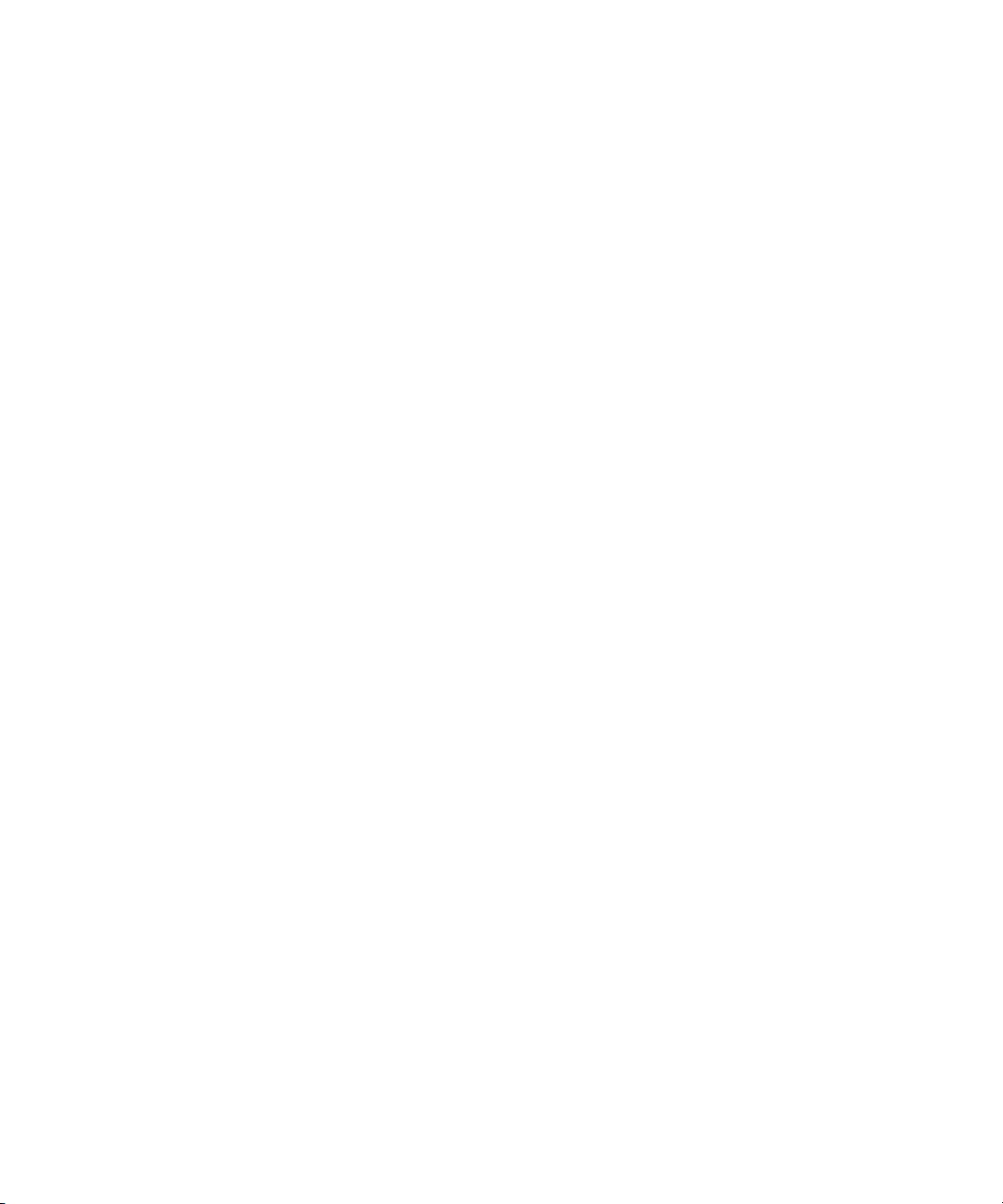
Dell™ Latitude™ D631
Quick Reference Guide
Model PP18L
www.dell.com | support.dell.com
Page 2

Notes, Notices, and Cautions
NOTE: A NOTE indicates important information that helps you make better use of your computer.
NOTICE: A NOTICE indicates either potential damage to hardware or loss of data and tells you how to avoid the problem.
CAUTION: A CAUTION indicates a potential for property damage, personal injury, or death.
Abbreviations and Acronyms
For a complete list of abbreviations and acronyms, see the Glossary in your
If you purchased a Dell™ n Series computer, any references in this document to Microsoft
User’s Guide
.
®
Windows®
operating systems are not applicable.
NOTE: Some features or media may be optional and may not ship with your computer. Some features or media may not
be available in certain countries.
___________________
Information in this document is subject to change without notice.
© 2007 Dell Inc. All rights reserved.
Reproduction in any manner whatsoever without the written permission of Dell Inc. is strictly forbidden.
Trademarks used in this text: Dell, the DELL logo, Latitude, Wi-F i Catcher , ExpressCharge are trademarks of Dell Inc.; AMD and combinations
thereof are trademarks of Advanced Micro Devices, Inc; Windows Vista is a trademark and Microsoft Outlook and Windows are registered
trademarks of Microsoft Corporation.
Other trademarks and trade names may be used in this document to refer to either the entities claiming the marks and names or their products.
Dell Inc. disclaims any proprietary interest in trademarks and trade names other than its own.
Model PP18L
March 2007 P/N XP140 Rev. A00
Page 3
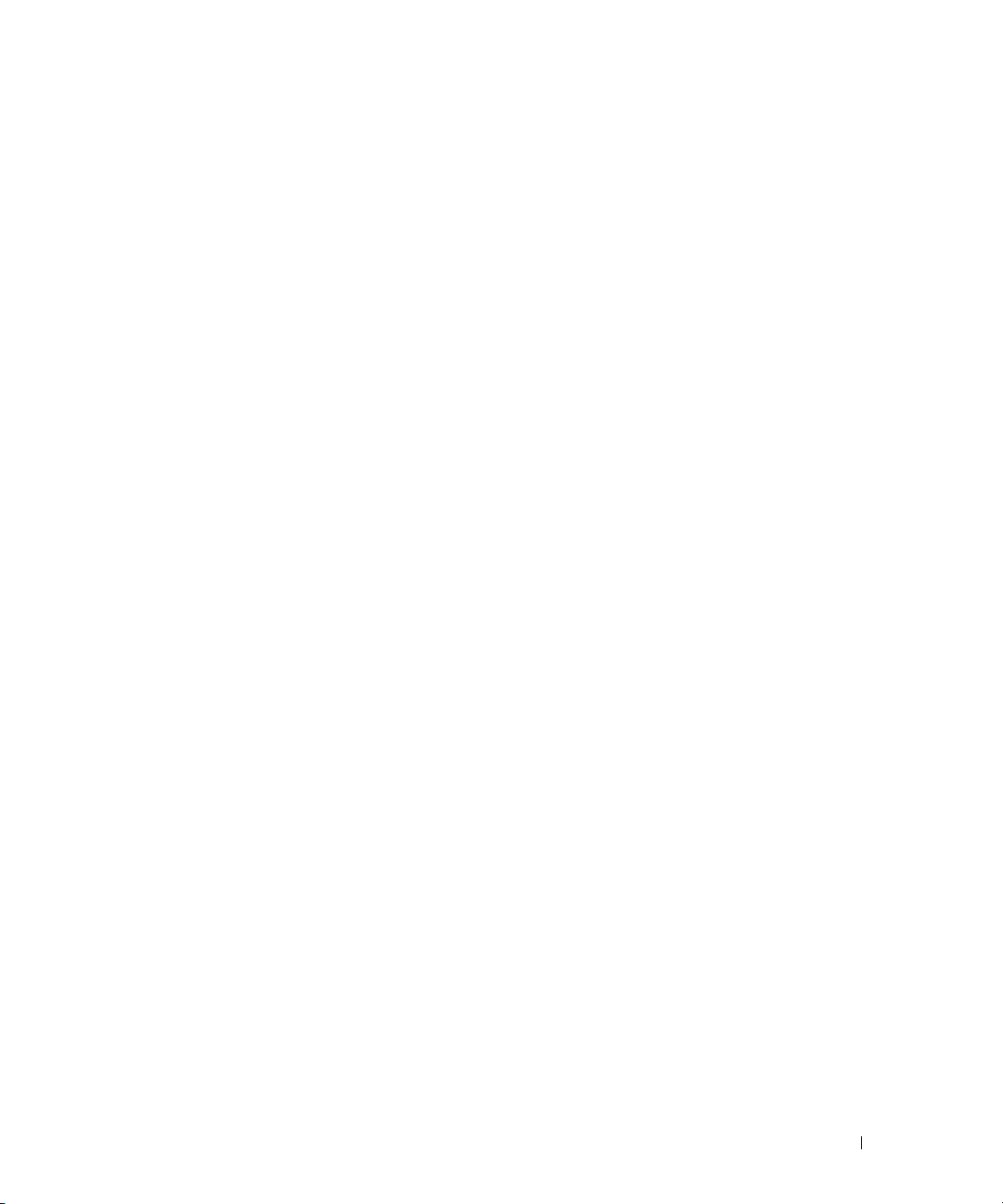
Contents
Finding Information . . . . . . . . . . . . . . . . . . . . . . . . . . . . . . . . 5
Setting Up Your Computer
About Your Computer
Using a Battery
Troubleshooting
. . . . . . . . . . . . . . . . . . . . . . . . . . . . . . . . 9
. . . . . . . . . . . . . . . . . . . . . . . . . . . . . . . . . . 12
. . . . . . . . . . . . . . . . . . . . . . . . . . . . . . . . . 15
. . . . . . . . . . . . . . . . . . . . . . . . . . . . . 8
Contents 3
Page 4

4 Contents
Page 5
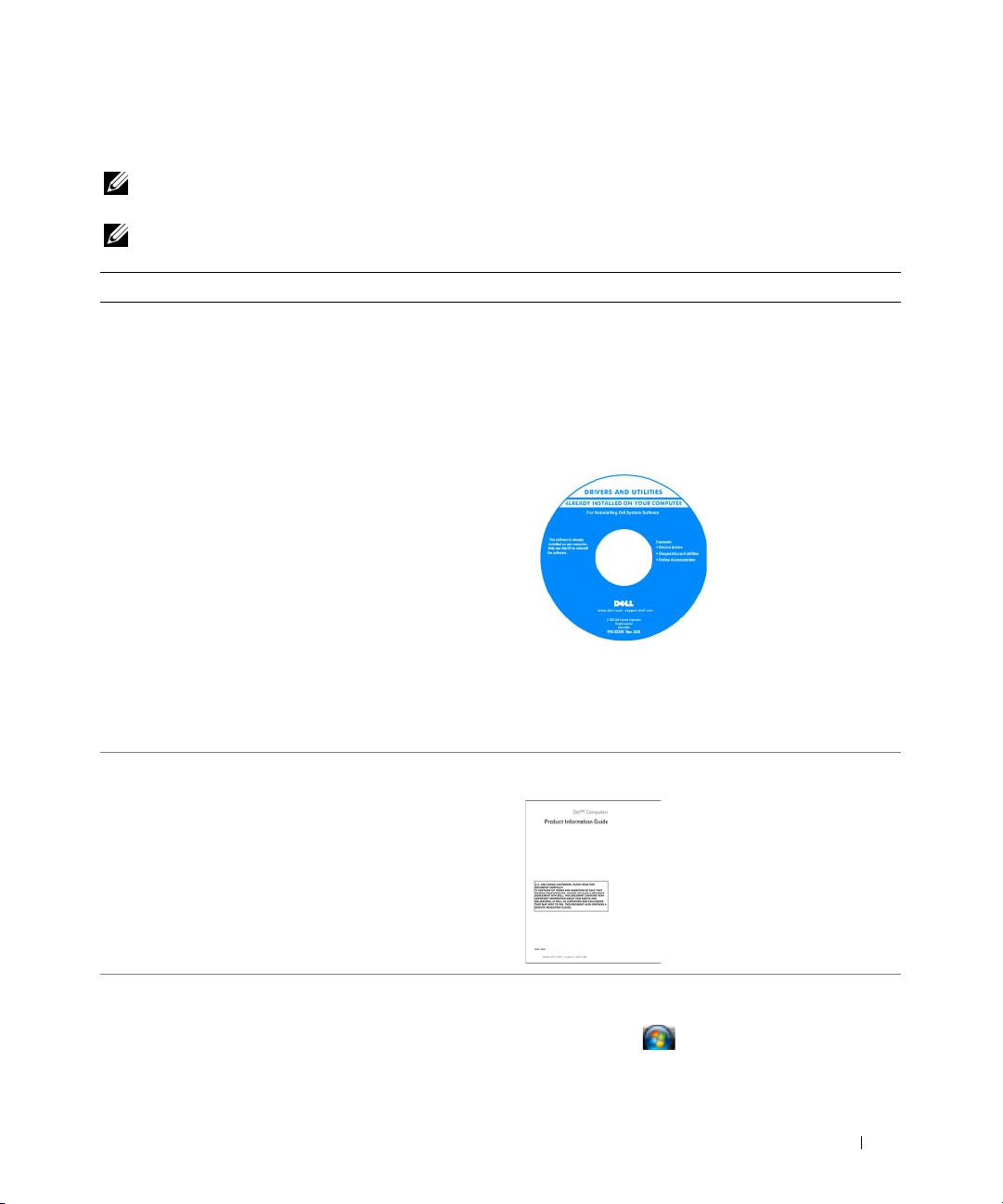
Finding Information
NOTE: Some features or media may be optional and may not ship with your computer. Some features or media may
not be available in certain countries.
NOTE: Additional information may ship with your computer.
What Are You Looking For? Find It Here
• A diagnostic program for my computer
• Drivers for my computer
• My device documentation
• Notebook System Software (NSS)
• Warranty information
• Terms and Conditions (U.S. only)
• Safety instructions
• Regulatory information
• Ergonomics information
• End User License Agreement
Drivers and Utilities Media
NOTE: The Drivers and Utilities media may be optional
and may not ship with your computer.
Documentation and drivers are already installed on
your computer. You can use the media to reinstall
drivers and to run the Dell Diagnostics (see "Dell
Diagnostics" on page 17).
Readme files may be
included on your media
to provide last-minute
updates about technical
changes to your
computer or advanced
technical-reference
material for technicians
or experienced users.
NOTE: Drivers and documentation updates can be
found at support.dell.com.
NOTE: The Drivers and Utilities media may be optional
and may not ship with your computer.
Dell™ Product Information Guide
• How to remove and replace parts
• Specifications
• How to configure system settings
• How to troubleshoot and solve problems
User’s Guide
Microsoft Windows Help and Support Center
1
Click
Start
or
→ Help and Support→ Dell
User and System Guides
2
Click the
User’s Guide
→ System Guides
for your computer.
Quick Reference Guide 5
.
Page 6

What Are You Looking For? Find It Here
• Service Tag and Express Service Code
• Microsoft Windows License Label
Service Tag and Microsoft® Windows® License
These labels are located on your computer.
• Use the Service Tag to identify your computer when
you use
• Enter the Express Service Code to direct your call
when contacting support.
NOTE: The Microsoft Windows License label has been
redesigned with a hole, or "security portal," as an
increased security measure.
• Solutions — Troubleshooting hints and tips, articles from
technicians, online courses, and frequently asked questions
• Community — Online discussion with other
Dell customers
• Upgrades — Upgrade information for components, such as
memory, the hard drive, and the operating system
• Customer Care — Contact information, service call and
order status, warranty, and repair information
• Service and support — Service call status and support
history, service contract, online discussions with technical
support
• Reference — Computer documentation, details on my
computer configuration, product specifications, and
white papers
• Downloads — Certified drivers, patches, and
software updates
• Notebook System Software (NSS) — If you reinstall the
operating system for your computer, you should also
reinstall the NSS utility. NSS provides critical updates for
your operating system and support for Dell™ 3.5-inch USB
floppy drives, AMD™ processors, optical drives, and USB
devices. NSS is necessary for correct operation of your Dell
computer. The software automatically detects your
computer and operating system and installs the updates
appropriate for your configuration.
Dell Support Website — support.dell.com
NOTE: Select your region or business segment to view
the appropriate support site.
To download Notebook System Software:
1
Go to
support.dell.com
business segment, and enter your Service Tag.
2
Select
3
Click your operating system and search for the
keyword
NOTE: The support.dell.com user interface may vary
depending on your selections.
support.dell.com
Drivers & Downloads
Notebook System Software
or contact support.
, select your region or
and click Go.
.
6 Quick Reference Guide
Page 7

What Are You Looking For? Find It Here
• Software upgrades and troubleshooting hints — Frequently
asked questions, hot topics, and general health of your
computing environment
Dell Support Utility
The Dell Support Utility is an automated upgrade
and notification system installed on your computer.
This support provides real-time health scans of your
computing environment, software updates, and
relevant self-support information. Access the Dell
Support Utility from the
more information, see "Dell Support Utility" in your
User’s Guide
• How to use Windows operating systems
• How to work with programs and files
• How to personalize my desktop
Windows Help and Support Center
1
Click
Start
2
Type a word or phrase that describes your problem
and click the arrow icon.
3
Click the topic that describes your problem.
4
Follow the instructions on the screen.
• Information on network activity, the Power Management
Wizard, hotkeys, and other items controlled by Dell
QuickSet.
Dell QuickSet Help
To view
Dell QuickSet Help, right-click the QuickSet
icon in the Microsoft
For more information on Dell QuickSet,
see "Dell™ QuickSet" in your User’s Guide.
• How to reinstall my operating system
Operating System CD
NOTE: The Operating System CD may be optional and
may not ship with your computer.
The operating system is already installed on your
computer. To reinstall your operating system, use the
Operating System CD. See "Reinstalling Microsoft
Windows
icon in the taskbar. For
.
or
→
Help and Support.
®
Windows® taskbar.
®
XP" in your User’s Guide.
After you reinstall your
operating system, use
the optional Drivers and
Utilities media to
reinstall drivers for the
devices that came with
your computer.
Your operating system
product key label is
located on your computer.
®
NOTE: The color of your CD varies based on the
operating system you ordered.
Quick Reference Guide 7
Page 8

Setting Up Your Computer
CAUTION: Before you begin any of the procedures in this section, follow the safety instructions in the
Product Information Guide.
1
Unpack the accessories box.
2
Set aside the contents of the accessories box, which you will need to complete the setup of your computer.
The accessories box also contains user documentation and any software or additional hardware (such
as PC Cards, drives, or batteries) that you have ordered.
3
Connect the AC adapter to the AC adapter connector on the computer and to the electrical outlet.
4
Open the computer display and press the power button to turn on the computer (see "Front View" on
page 9).
NOTE: It is recommended that you turn on and shut down your computer at least once before you install any cards
or connect the computer to a docking device or other external device, such as a printer.
8 Quick Reference Guide
Page 9

About Your Computer
Front View
13
12
1
2
3
11
10
9
8
7
1 display latch 2 display 3 power button
4 device status lights 5 keyboard 6 touch pad
7 fingerprint reader (optional) 8 touch-pad/track-stick buttons 9 track stick
10 keyboard status lights 11 volume control buttons 12 ambient light sensor
13 mute button
6
4
5
Quick Reference Guide 9
Page 10

Left Side View
1 2 3 65 7 84 9
1 security cable slot 2 air vent 3 audio connectors (2)
4 smart card slot (with blank) 5 1394 connector 6 wireless switch
7 Wi-Fi Catcher™ light 8 PC Card slot 9 hard drive
Right Side View
1 optical drive in media bay 2 media-bay device latch release 3 USB connectors (2)
10 Quick Reference Guide
1
2
3
Page 11

Back View
CAUTION: Do not block, push objects into, or allow dust to accumulate in the air vents. Do not store your
computer in a low-airflow environment, such as a closed briefcase, while it is running. Restricting the airflow
can damage the computer or cause a fire.
1 2 63 4 75
1 network connector (RJ-45) 2 modem connector (RJ-11) 3 USB connectors (2)
4 serial connector 5 video connector 6 AC adapter connector
7 air vents
Bottom View
1
8
7
6
1 battery charge gauge/health gauge 2 battery 3 battery-bay latch release(2)
4 device locking screw (if present) 5 memory module cover 6 docking-device connector
7 air vent 8 hard drive
2
3
4
5
Quick Reference Guide 11
Page 12
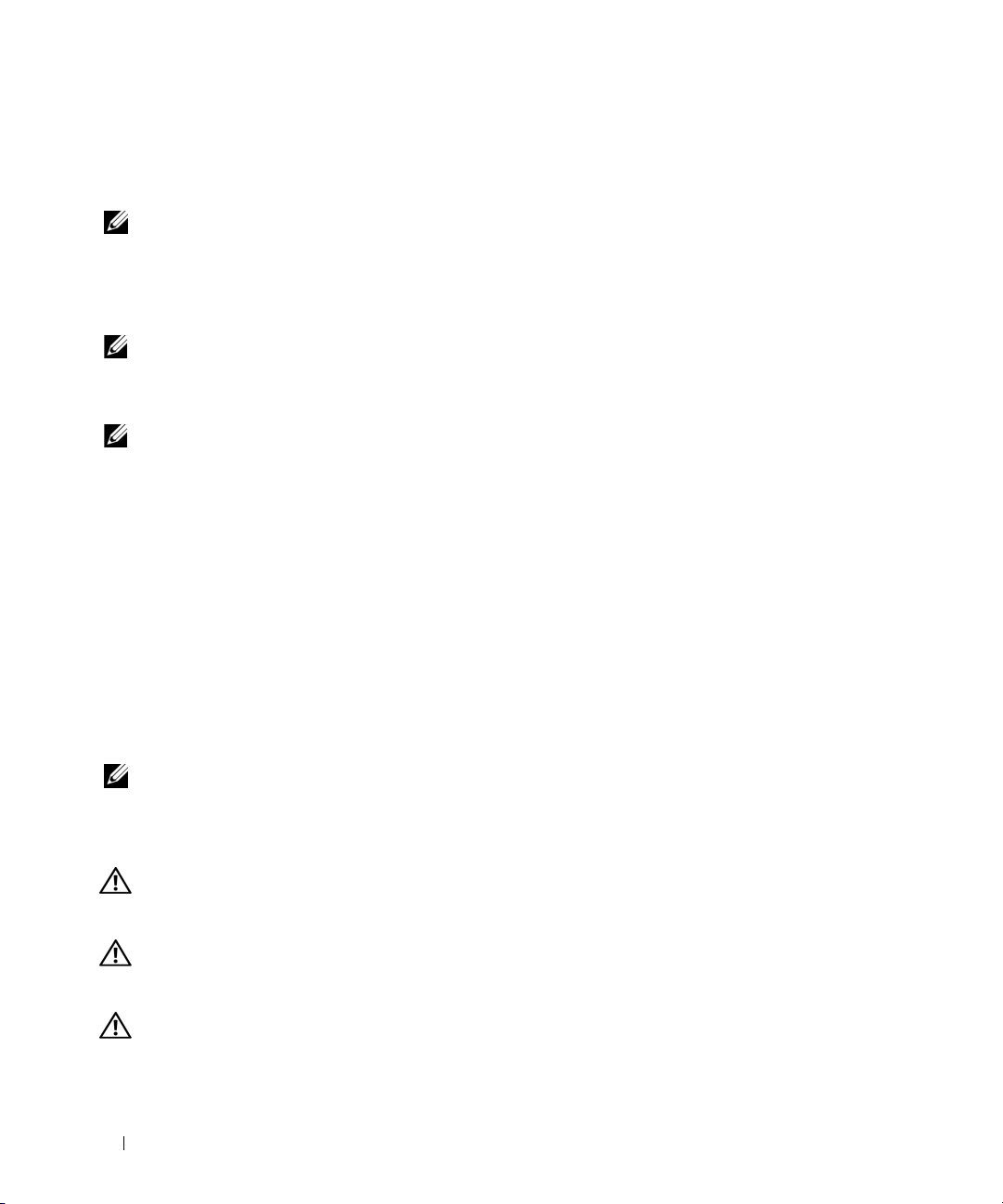
Using a Battery
Battery Performance
NOTE: For information about the Dell warranty for your computer, see the Product Information Guide or separate
paper warranty document that shipped with your computer.
For optimal computer performance and to help preserve BIOS settings, operate your Dell™ portable
computer with the main battery installed at all times. One battery is supplied as standard equipment in
the battery bay.
NOTE: Because the battery may not be fully charged, use the AC adapter to connect your new computer to an
electrical outlet the first time you use the computer. For best results, operate the computer with the AC adapter
→
until the battery is fully charged. To view battery charge status, click Start
Power Options→ Power Meter.
NOTE: Battery operating time (the time the battery can hold a charge) decreases over time. Depending on how
often the battery is used and the conditions under which it is used, you may need to purchase a new battery during
the life of your computer.
Settings→ Control Panel
Battery operating time varies depending on operating conditions. You can install an optional second
battery in the media bay to significantly increase operating time.
Operating time is significantly reduced when you perform operations including, but not limited to,
the following:
• Using optical drives
• Using wireless communications devices, PC Cards, ExpressCards, media memory cards, or USB devices
• Using high-brightness display settings, 3D screen savers, or other power-intensive programs such as
complex 3D graphics applications
• Running the computer in maximum performance mode (see "Configuring Power Management
Settings" in your
User’s Guide
).
→
NOTE: It is recommended that you connect your computer to an electrical outlet when writing to a CD or DVD.
You can check the battery charge before you insert the battery into the computer (see "Checking the
Battery Charge" on page 13). You can also set power management options to alert you when the battery
charge is low
CAUTION: Using an incompatible battery may increase the risk of fire or explosion. Replace the battery only
with a compatible battery purchased from Dell. The lithium-ion battery is designed to work with your Dell
computer. Do not use a battery from other computers with your computer.
CAUTION: Do not dispose of batteries with household waste. When your battery no longer holds a charge, call
your local waste disposal or environmental agency for advice on disposing of a lithium-ion battery. See "Battery
Disposal" in the Product Information Guide.
CAUTION: Misuse of the battery may increase the risk of fire or chemical burn. Do not puncture, incinerate,
disassemble, or expose the battery to temperatures above 60°C (140°F). Keep the battery away from children.
Handle damaged or leaking batteries with extreme care. Damaged batteries may leak and cause personal injury
or equipment damage.
(see "Configuring Power Management Settings" in your
User’s Guide
).
12 Quick Reference Guide
Page 13

Checking the Battery Charge
The Dell QuickSet Battery Meter, the Microsoft Windows Power Meter window and icon, the battery
charge gauge and health gauge, and the low-battery warning provide information on the battery charge.
Dell™ QuickSet Battery Meter
If Dell QuickSet is installed, press <Fn><F3> to display the QuickSet Battery Meter. The Battery Meter
displays status, battery health, charge level, and charge completion time for the battery in your computer.
For more information about QuickSet, right-click the QuickSet icon in the taskbar, and click Help.
Microsoft® Windows® Power Meter
The Windows Power Meter indicates the remaining battery charge. To check the Power Meter,
double-click the icon on the taskbar.
If the computer is connected to an electrical outlet, a icon appears.
Charge Gauge
By either pressing once or pressing and holding the status button on the charge gauge on the battery,
you can check:
• Battery charge (check by pressing and
• Battery health (check by pressing and
The battery operating time is largely determined by the number of times it is charged. After hundreds of
charge and discharge cycles, batteries lose some charge capacity—or battery health. That is, a battery can
show a status of "charged" but maintain a reduced charge capacity (health).
releasing
holding
the status button)
the status button)
Check the Battery Charge
To check the battery charge, press and release the status button on the battery charge gauge to illuminate
the charge-level lights. Each light represents approximately 20 percent of the total battery charge.
For example, if the battery has 80 percent of its charge remaining, four of the lights are on. If no lights
appear, the battery has no charge.
Check the Battery Health
NOTE: You can check battery health in one of two ways: by using the charge gauge on the battery as described
below and by using the Battery Meter in Dell QuickSet. For information about QuickSet, right-click the QuickSet
icon in the taskbar, and click Help.
To check the battery health using the charge gauge, press and hold the status button on the battery
charge gauge for at least 3 seconds. If no lights appear, the battery is in good condition, and more than
80 percent of its original charge capacity remains. Each light represents incremental degradation. If five
lights appear, less than 60 percent of the charge capacity remains, and you should consider replacing the
battery. See "Specifications" in your User’s Guide for more information about the battery operating time.
Quick Reference Guide 13
Page 14

Low-Battery Warning
NOTICE: To avoid losing or corrupting data, save your work immediately after a low-battery warning.
Then connect the computer to an electrical outlet. If the battery runs completely out of power, hibernate mode
begins automatically.
By default, a pop-up window warns you when the battery charge is approximately 90 percent depleted.
You can change the settings for the battery alarms in QuickSet or the Power Options Properties window.
See
"Configuring Power Management Settings" in your
User’s Guide
for information about accessing
QuickSet or the Power Options Properties window.
Charging the Battery
NOTE: With Dell™ ExpressCharge™, when the computer is turned off, the AC adapter charges a completely
discharged battery to 80 percent in about 1 hour and to 100 percent in approximately 2 hours. Charge time is longer
with the computer turned on. You can leave the battery in the computer for as long as you like. The battery’s internal
circuitry prevents the battery from overcharging.
When you connect the computer to an electrical outlet or install a battery while the computer is
connected to an electrical outlet, the computer checks the battery charge and temperature. If necessary,
the AC adapter then charges the battery and maintains the battery charge.
If the battery is hot from being used in your computer or being in a hot environment, the battery may
not charge when you connect the computer to an electrical outlet.
The battery is too hot to start charging if the light flashes alternately green and orange. Disconnect
the computer from the electrical outlet and allow the computer and the battery to cool to room
temperature. Then connect the computer to an electrical outlet to continue charging the battery.
For more information about resolving problems with a battery, see "Power Problems" in your User’s Guide.
Removing the Battery
CAUTION: Before performing these procedures, turn off the computer, disconnect the AC adapter from the
electrical outlet and the computer, disconnect the modem from the wall connector and computer, and remove any
other external cables from the computer.
CAUTION: Using an incompatible battery may increase the risk of fire or explosion. Replace the battery only
with a compatible battery purchased from Dell. The battery is designed to work with your Dell™ computer. Do not
use a battery from other computers with your computer.
NOTICE: You must remove all external cables from the computer to avoid possible connector damage.
For information about replacing the second battery, which is located in the media bay, see "Using Multimedia" in
your User’s Guide.
To remove the battery:
If the computer is connected to a docking device (docked), undock it. See the documentation that
1
came with your docking device for instructions.
2
Ensure that the computer is turned off.
3
Slide and lift the battery out of the battery bay.
14 Quick Reference Guide
Page 15

1
2
1 battery-bay latch release 2 battery
To replace the battery, place the battery in the bay and press down until the battery-bay latch release clicks.
Storing a Battery
Remove the battery when you store your computer for an extended period of time. A battery discharges
during prolonged storage. After a long storage period, recharge the battery fully before you use it (see
"Charging the Battery" on page 14).
Troubleshooting
Lockups and Software Problems
CAUTION: Before you begin any of the procedures in this section, follow the safety instructions in the
Product Information Guide.
The computer does not start up
ENSURE THAT THE AC ADAPTER IS FIRMLY CONNECTED TO THE COMPUTER AND TO THE ELECTRICAL OUTLET.
The computer stops responding
NOTICE: You might lose data if you are unable to perform an operating system shutdown.
T
URN THE COMPUTER OFF — If you are unable to get a response by pressing a key on your keyboard or
moving your mouse, press and hold the power button for at least 8 to 10 seconds until the computer
turns off. Then restart your computer.
Quick Reference Guide 15
Page 16

A program stops responding or crashes repeatedly
NOTE: Software usually includes installation instructions in its documentation or on a floppy disk or CD.
ND THE PROGRAM —
E
1
Press <Ctrl><Shift><Esc> simultaneously.
2
Click
Task Manager
3
Click the program that is no longer responding.
4
Click
End Task
CHECK THE SOFTWARE DOCUMENTATION — If necessary, uninstall and then reinstall the program.
.
.
A program is designed for an earlier Microsoft® Windows® operating system
RUN THE PROGRAM COMPATIBILITY WIZARD — The Program Compatibility Wizard configures a program
so that it runs in an environment similar to non-Windows XP operating system environments.
1
Click
Start→
2
Follow the instructions on the screen.
All Programs→ Accessories→
Program Compatibility Wizard→ Next
.
A solid blue screen appears
TURN THE COMPUTER OFF — If you are unable to get a response by pressing a key on your keyboard or
moving your mouse, press and hold the power button for at least 8 to 10 seconds until the computer
turns off. Then restart your computer.
Other software problems
CHECK THE SOFTWARE DOCUMENTATION OR CONTACT THE SOFTWARE MANUFACTURER FOR TROUBLESHOOTING
INFORMATION —
• Ensure that the program is compatible with the operating system installed on your computer.
• Ensure that your computer meets the minimum hardware requirements needed to run the software.
See the software documentation for information.
• Ensure that the program is installed and configured properly.
• Verify that the device drivers do not conflict with the program.
• If necessary, uninstall and then reinstall the program.
BACK UP YOUR FILES IMMEDIATELY.
SE A VIRUS-SCANNING PROGRAM TO CHECK THE HARD DRIVE, FLOPPY DISKS, OR CDS .
U
S
AVE AND CLOSE ANY OPEN FILES OR PROGRAMS AND SHUT DOWN YOUR COMPUTER THROUGH THE Start MENU.
CAN THE COMPUTER FOR SPYWARE — If you are experiencing slow computer performance, you
S
frequently receive pop-up advertisements, or you are having problems connecting to the Internet, your
computer might be infected with spyware. Use an anti-virus program that includes anti-spyware
protection (your program may require an upgrade) to scan the computer and remove spyware. For more
information, go to support.dell.com and search for the keyword spyware.
16 Quick Reference Guide
Page 17

RUN THE DELL DIAGNOSTICS — See "Dell Diagnostics" on page 17. If all tests run successfully, the error
condition is related to a software problem.
Dell Diagnostics
CAUTION: Before you begin any of the procedures in this section, follow the safety instructions in the
Product Information Guide.
When to Use the Dell Diagnostics
If you experience a problem with your computer, perform the checks in "Lockups and Software
Problems" on page 15 and run the Dell Diagnostics before you contact Dell for technical assistance.
It is recommended that you print these procedures before you begin.
NOTICE: The Dell Diagnostics works only on Dell™ computers.
NOTE: The Drivers and Utilities media is optional and may not ship with your computer.
Enter system setup (see "System Setup Program" in your User’s Guide), review your computer’s
configuration information, and ensure that the device you want to test displays in system setup and is active.
Start the Dell Diagnostics from either your hard drive or from the Drivers and Utilities media.
Starting the Dell Diagnostics From Your Hard Drive
The Dell Diagnostics is located on a hidden diagnostic utility partition on your hard drive.
NOTE: If your computer cannot display a screen image, contact Dell (see "Contacting Dell" in your User’s Guide).
1
Shut down the computer. Turn on (or restart) your computer.
2
If the computer is connected to a docking device (docked), undock it. See the documentation that
came with your docking device for instructions.
3
Connect the computer to an electrical outlet.
4
Diagnostics can be invoked in one of two ways:
a
Turn on the computer. When the DELL™ logo appears, press <F12> immediately. Select
Diagnostics from the boot menu and press <Enter>.
NOTE: If you wait too long and the operating system logo appears, continue to wait until you see the
Microsoft
Press and hold the <Fn> key while powering the computer on.
b
NOTE: If you see a message stating that no diagnostics utility partition has been found, run the Dell
Diagnostics from the Drivers and Utilities media.
®
Windows® desktop. Then shut down your computer and try again.
Quick Reference Guide 17
Page 18

The computer runs the Pre-boot System Assessment, a series of initial tests of your system board,
keyboard, hard drive, and display.
• During the assessment, answer any questions that appear.
• If a failure is detected, the computer stops and beeps. To stop the assessment and restart the
computer, press <Esc>; to continue to the next test, press <y>; to retest the component that
failed, press <r>.
• If failures are detected during the Pre-boot System Assessment, write down the error code(s) and
contact Dell (see "Contacting Dell" in your
If the Pre-boot System Assessment completes successfully, you receive the message
Diagnostic Utility Partition. Press any key to continue
5
Press any key to start the Dell Diagnostics from the diagnostics utility partition on your hard drive.
Starting the Dell Diagnostics From the Drivers and Utilities Media
1
Insert the
2
Shut down and restart the computer.
Drivers and Utilities
media.
User’s Guide
).
Booting Dell
.
When the DELL logo appears, press <F12> immediately.
If you wait too long and the Windows logo appears, continue to wait until you see the Windows
desktop. Then shut down your computer and try again.
NOTE: The next steps change the boot sequence for one time only. On the next start-up, the computer boots
according to the devices specified in the system setup program.
3
When the boot device list appears, highlight
IDE CD-ROM DeviceCD/DVD/CD-RW Drive
press <Enter>.
4
Select the
5
Ty p e 1 to start the
6
Select
Boot from CD-ROM
ResourceCD
option from the menu that appears and press <Enter>.
menu and press <Enter> to proceed.
Run the 32 Bit Dell Diagnostics
from the numbered list. If multiple versions are listed, select
the version appropriate for your computer.
7
When the Dell Diagnostics
Main Menu
appears, select the test you want to run.
and
18 Quick Reference Guide
Page 19

Dell Diagnostics Main Menu
1
After the Dell Diagnostics loads and the
Main Menu
screen appears, click the button for the option
you want.
Option Function
Express Test Performs a quick test of devices. This test typically takes 10 to 20 minutes and
requires no interaction on your part. Run Express Test first to increase the
possibility of tracing the problem quickly.
Extended Test Performs a thorough check of devices. This test typically takes 1 hour or more and
requires you to answer questions periodically.
Custom Test Tests a specific device. You can customize the tests you want to run.
Symptom Tree Lists the most common symptoms encountered and allows you to select a test
based on the symptom of the problem you are having.
2
If a problem is encountered during a test, a message appears with an error code and a description of the
problem. Write down the error code and problem description, and follow the instructions on the screen.
If you cannot resolve the error condition, contact Dell (see "Contacting Dell" in your
NOTE: The Service Tag for your computer is located at the top of each test screen. If you contact Dell, the
technical support representative will ask you for your Service Tag.
3
If you run a test from the
Custom Test
or
Symptom Tree
option, click the applicable tab described in
User’s Guide
the following table for more information.
).
Tab Function
Results Displays the results of the test and any error conditions encountered.
Errors Displays error conditions encountered, error codes, and the problem description.
Help Describes the test and may indicate requirements for running the test.
Configuration Displays your hardware configuration for the selected device.
The Dell Diagnostics obtains configuration information for all devices from the
system setup program, memory, and various internal tests, and it displays the
information in the device list in the left pane of the screen. The device list may not
display the names of all the components installed on your computer or all devices
attached to your computer.
Parameters Allows you to customize the test by changing the test settings.
4
When the tests are completed, if you are running the Dell Diagnostics from the
Drivers and Utilities
media, remove the media.
5
When the tests are complete, close the test screen to return to the
Diagnostics and restart the computer, close the
Main Menu
screen.
Main Menu
screen. To exit the Dell
Quick Reference Guide 19
Page 20

20 Quick Reference Guide
Page 21

Index
A
anti-virus software, 16
B
battery
charge gauge, 13
charging, 14
checking the charge, 13
performance, 12
power meter, 13
removing, 14
storing, 15
C
CDs
operating system, 7
computer
crashes, 15-16
slow performance, 16
stops responding, 15
D
Dell Diagnostics
about, 17
starting from the Drivers and
Utilities media, 18
starting from the hard
drive, 17
using, 17
Dell support site, 6
diagnostics
Dell, 17
documentation
End User License
Agreement, 5
ergonomics, 5
online, 6
Product Information Guide, 5
regulatory, 5
safety, 5
User’s Guide, 5
warranty, 5
E
End User License
Agreement, 5
ergonomics information, 5
H
hardware
Dell Diagnostics, 17
Help and Support Center, 7
help file
Windows Help and Support
Center, 7
L
labels
Microsoft Windows, 6
Service Tag, 6
M
Media
Drivers and Utilities, 5
O
operating system
CD, 7
reinstalling, 7
P
problems
blue screen, 16
computer crashes, 15-16
computer does not start up, 15
computer stops responding, 15
Dell Diagnostics, 17
lockups, 15
program crashes, 16
program stops responding, 16
programs and Windows
compatibility, 16
slow computer
performance, 16
software, 15-16
spyware, 16
Index 21
Page 22

Product Information Guide, 5
Q
U
User’s Guide, 5
QuickSet Help, 7
R
regulatory information, 5
ResourceCD
Dell Diagnostics, 17
S
safety instructions, 5
Service Tag, 6
software
problems, 16
spyware, 16
support website, 6
system views
back, 11
bottom, 11
front, 9
left side, 10
right side, 10
W
warranty information, 5
Windows XP
Help and Support Center, 7
Program Compatibility
Wizard, 16
reinstalling, 7
wizards
Program Compatibility
Wizard, 16
T
troubleshooting
Dell Diagnostics, 17
Help and Support Center, 7
lockups and software
problems, 15
22 Index
Page 23

Dell™ Latitude™ D631
快速参考指南
型号 PP18L
www.dell.com | support.dell.com
Page 24
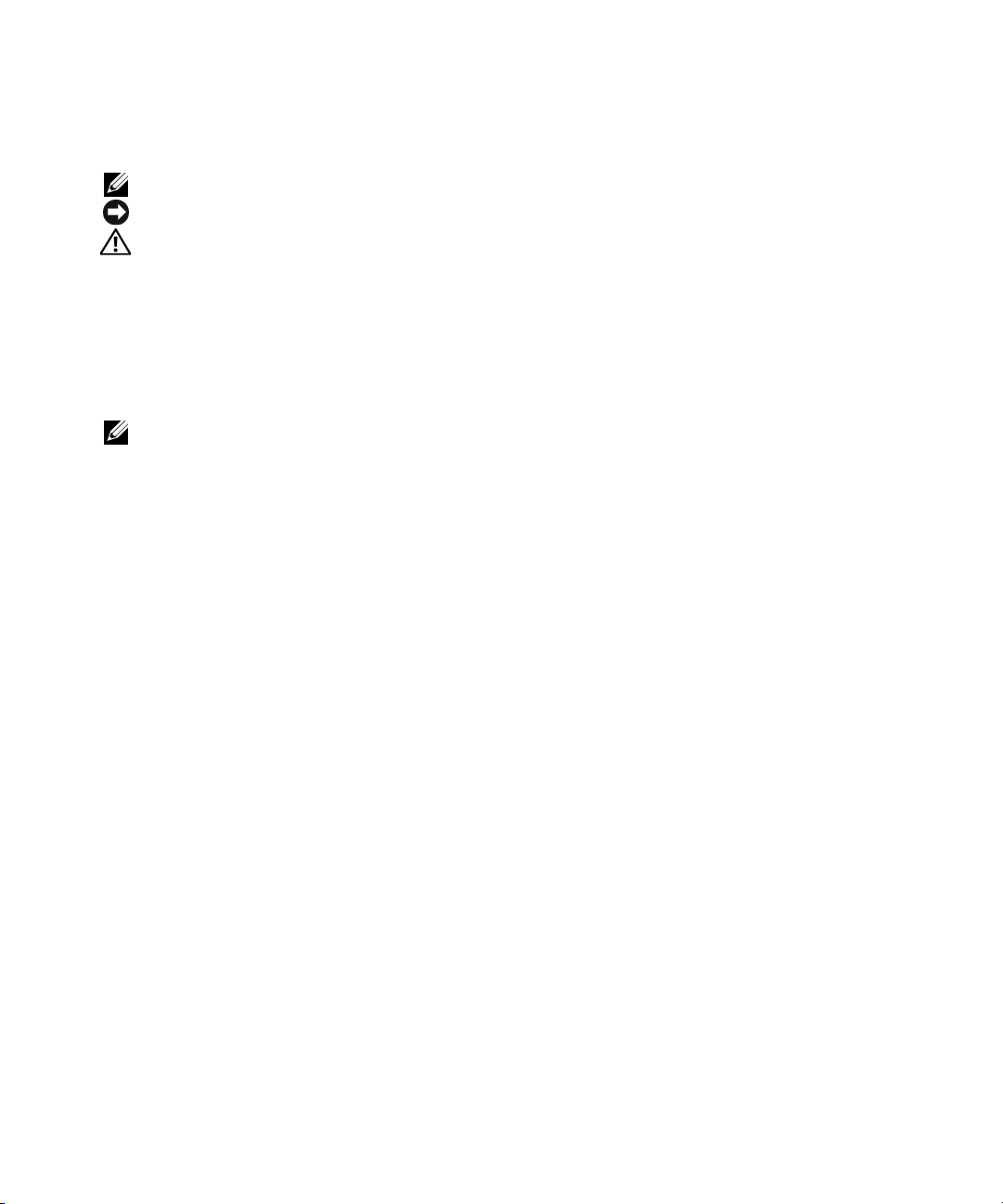
注、注意和警告
注 : “注”表示可以帮助您更好地使用计算机的重要信息。
注意 : 注意表示硬件的潜在损坏或数据丢失,并且告诉您如何避免此类问题。
警告 : “警告”表示可能导致财产损失、人身伤害或死亡的潜在危险。
缩写和缩写词
对于缩写和缩写词的完整列表,请参阅您的 《用户指南》中的 “词汇表”。
如果您购买了
不适用。
注 : 一些功能或介质可能为可选项,并且可能不会随您的计算机提供。一些功能或介质对于您的计算机或在
某些国家或地区可能不适用。
Dell™ n
系列计算机,本说明文件中的任何有关
Microsoft® Windows®
操作系统的参考都将
___________________
本说明文件中的信息如有更改,恕不另行通知。
© 2007 Dell Inc. 版权所有,翻印必究。
未经 Dell Inc. 书面许可,严禁以任何方式进行复制。
本文件中使用的商标:Dell、DELL 徽标、Latitude、Wi-Fi Catcher、ExpressCharge 为 Dell Inc. 的商标; AMD 及其组合为 Advanced
Micro Devices, Inc. 的商标; Windows Vista 为 Microsoft Corporation 的商标, Microsoft Outlook 和 Windows 为其注册商标。
本说明文件中述及的其它商标和商品名称是指拥有相应标记和名称的公司或其制造的产品。 Dell Inc. 对不属于自己的商标和商品
名称不拥有任何所有权。
型号 PP18L
2007 年 3 月 P/N XP140 Rev. A00
Page 25

目录
查找信息 . . . . . . . . . . . . . . . . . . . . . . . . . . . . . . . . . . . . . 27
安装计算机
关于您的计算机
使用电池
故障排除
. . . . . . . . . . . . . . . . . . . . . . . . . . . . . . . . . . . 30
. . . . . . . . . . . . . . . . . . . . . . . . . . . . . . . . . . . . . 34
. . . . . . . . . . . . . . . . . . . . . . . . . . . . . . . . . . . . . 37
. . . . . . . . . . . . . . . . . . . . . . . . . . . . . . . . . 31
目录 25
Page 26

26 目录
Page 27

查找信息
注 : 一些功能或介质可能为可选项,并且可能不会随您的计算机提供。一些功能或介质对于您的计算机
或在某些国家或地区可能不适用。
注 : 附加信息可能随计算机提供。
要查找的内容 在此处查找
•
适用于我计算机的诊断程序
•
适用于我计算机的驱动程序
•
我的设备说明文件
•
笔记本电脑系统软件 (
•
担保信息
•
条款和条件 (仅限于美国)
•
安全说明
•
管制信息
•
人机工程学信息
•
最终用户许可协议
NSS
)
驱动程序和公用程序介质
注 : 驱动程序和公用程序介质可能为可选项,并且可
能不会随您的计算机提供。
您的计算机已经安装了说明文件及驱动程序。可使用
介质来重新安装驱动程序并运行 Dell 诊断程序 (请参
阅“Dell 诊断程序”,在第 39)。
您的介质上可能包含自述文
件,该文件用于为技术人员
或经验丰富的用户提供关于
其计算机技术变更或先进技
术参考材料的最新更新。
注 : 驱动程序和说明文件的
更新可在 support.dell.com
上找到。
注 : 驱动程序和公用程序介
质可能为可选项,并且可能
不会随您的计算机提供。
Dell™ 《产品信息指南》
•
如何卸下和装回部件
•
规格
•
如何配置系统设置
•
如何排除故障并解决问题
《用户指南》
Microsoft Windows 帮助和支持中心
1
单击 Start
助和支持)
户和系统指南)
2
单击适用于您的计算机的 《用户指南》。
(开始)
或
→ Help and Support
→
Dell User and System Guides(Dell
→ System Guides
快速参考指南 27
(帮
用
(系统指南)。
Page 28
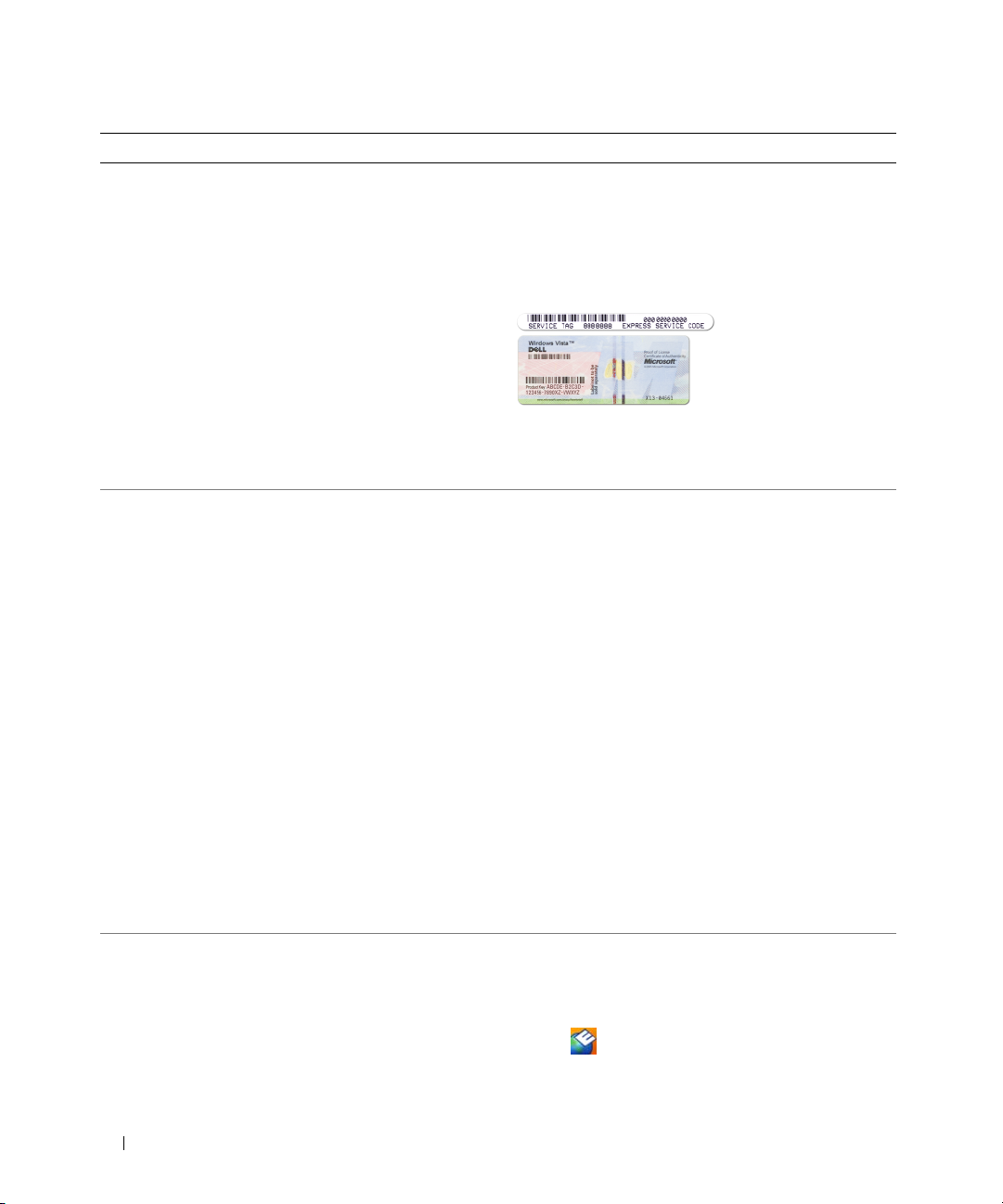
要查找的内容 在此处查找
•
服务标签和快速服务代码
• Microsoft Windows
许可证标签
服务标签和 Microsoft® Windows® 许可证
这些标签位于您的计算机上。
•
当访问 support.dell.com 或联系支持部门时,请使用
服务标签来标识您的计算机。
•
当联系支持部门时,请输入 “快速服务代码”来导
向您的呼叫。
注 : Microsoft Windows 许可证标签已重新设计有一个
孔 (或称为 “安全保护端口”),作为一种增强的安
全保护措施。
•
解决方案
章、在线课程和常见问题
•
团体
•
升级
信息
•
客户服务中心
态、担保和修复信息
•
服务和支持
同、与技术支持部门的在线讨论
•
参考资料
细信息、产品规格以及白皮书
•
下载
新
•
笔记本电脑系统软件 (
新安装了操作系统,则还应该重新安装
序。
Dell™ 3.5-
光盘驱动器以及
Dell
机和操作系统,并安装适合于您配置的更新。
•
软件升级和故障排除提示
计算环境的一般性能
—
故障排除提示和技巧、技术人员的文
—
与其他
Dell
客户进行在线讨论
—
组件如内存、硬盘驱动器和操作系统的升级
—
联系人信息、服务电话和订购状
—
服务通话状态和支持历史、服务合
—
计算机说明文件、有关计算机配置的详
—
经认证的驱动程序、修补程序以及软件更
NSS)—
NSS
为您的操作系统提供重要更新,并支持
英寸
USB
软盘驱动器、
USB
设备。
计算机所必需的。该软件将自动检测您的计算
—
如果您的计算机重
NSS
公用程
AMD™
处理器、
NSS
是正确操作您的
常见问题、热门话题、
Dell 支持 Web 站点 — support.dell.com
注 : 选择您的区域或业务分段以查看相应的支持站点。
要下载笔记本电脑系统软件:
1
访问 support.dell.com
并输入您的服务标签。
2
选择 Drivers & Downloads
Go(运行)。
后单击
3
单击您的操作系统,搜索关键字 Notebook System
Software
注 : support.dell.com 用户界面随您的选择而不同。
Dell 支持公用程序
“Dell 支持公用程序”是安装在您计算机上的一个自
动化升级和通知系统。该支持提供对您的计算环境、
软件升级和相关自我支持信息的实时健康扫描。从任
务栏中的
详细信息,请参阅您的 《用户指南》中的 “
公用程序”。
,选择您的区域或业务分段,
(驱动程序和下载),然
(笔记本电脑系统软件)。
图标访问 “
Dell
支持公用程序”。有关
Dell
支持
28 快速参考指南
Page 29

要查找的内容 在此处查找
•
如何使用
•
如何使用程序及文件
•
如何使我的桌面个性化
•
有关由
导、热键和其它项目的信息。
Windows
操作系统
Dell QuickSet
控制的网络活动、电源管理向
Windows 帮助和支持中心
1
单击 Start
助和支持)。
2
键入说明问题的字或短语,并单击箭头图标。
3
单击说明问题的主题。
4
遵循屏幕上的说明操作。
Dell QuickSet 帮助
要查看 Dell QuickSet Help(Dell QuickSet
Microsoft
®
击鼠标右键。
有关 Dell QuickSet 的详细信息,请参阅 《用户指南》
中的 “Dell™ QuickSet”。
•
如何重新安装操作系统
操作系统 CD
注 : Operating System CD (操作系统 CD)可能为可选
项,并且可能不会随您的计算机提供。
您的计算机上已经安装了操作系统。要重新安装操作
系统,请使用操作系统 CD。请参阅 《用户指南》中
的 “重新安装 Microsoft
(开始)或 →
Help and Support (帮
帮助),
在
Windows® 任务栏上的 QuickSet 图标上单
®
Windows® XP”。
重新安装操作系统之后,
使用可选的驱动程序和公
用程序介质来为计算机附
带的设备重新安装驱动程
序。
您的操作系统产品密钥标签
位于您的计算机上。
注 : CD 的颜色随您订购的
操作系统而有所不同。
快速参考指南 29
Page 30

安装计算机
警告 : 在开始执行本节的任何步骤之前,请遵循 《产品信息指南》中的安全说明。
1
打开附件箱。
2
将附件箱中的物品放在一边,您将需要使用它们来完成计算机的安装。
PC
附件箱中还包含用户说明文件以及您所订购的任何软件或附加硬件 (如
池)。
3
将交流适配器分别连接到计算机上的交流适配器连接器和电源插座上。
4
打开计算机显示屏,然后按电源按钮以开启计算机 (请参阅 “正面视图”,在第31)。
注 : 在安装任何卡或将计算机连接到一个对接设备或其它外部设备之前 (如打印机),建议开启并关闭
计算机至少一次。
卡、驱动器或电
30 快速参考指南
Page 31

关于您的计算机
正面视图
13
12
1
2
3
11
10
1
显示屏闩锁
4
设备状态指示灯
7
指纹阅读器 (可选)
10
键盘状态指示灯
13
静音按钮
4
5
9
8
6
3
电源按钮
6
触摸板
9
定点杆
12
环境光传感器
2
显示屏
5
键盘
8
触摸板 / 定点杆按钮
11
音量控制按钮
7
快速参考指南 31
Page 32

左侧视图
1 2 3 65 7 84 9
1
4
7
右侧视图
1
安全缆线槽口
智能卡插槽 (此处为模拟卡)
Wi-Fi Catcher™ 指示灯
介质托架中的光盘驱动器
2
通风孔
5
1394 连接器
8
PC 卡插槽
2
介质托架设备释放闩锁
3
音频连接器 (2 个)
6
无线开关
9
硬盘驱动器
1
2
3
3
USB 连接器 (2 个)
32 快速参考指南
Page 33

背面视图
警告 : 请勿堵塞通风孔或将物体塞入通风孔,也不要让灰尘积聚在通风孔内。当计算机正在运行时,请
勿将其存放在通风较差的环境中 (例如封闭的公文包)。通风不畅会损坏计算机或导致起火。
1 2 63 4 75
1
网络连接器 (RJ-45)
4
串行连接器
7
通风孔
底部视图
2
调制解调器连接器 (RJ-11)
5
视频连接器
1
8
7
2
3
USB 连接器 (2 个)
6
交流适配器连接器
3
4
1
电池电量表 / 性能状态表
4
设备锁定螺钉 (如果有的话)
7
通风孔
6
2
电池
5
内存模块盖板
8
硬盘驱动器
5
3
电池槽释放闩锁 (2 个)
6
对接设备连接器
快速参考指南 33
Page 34

使用电池
电池性能
注 : 有关 Dell 对您的计算机的担保的详情,请参阅 《产品信息指南》或计算机随附的单独的书面担保文
档。
为了获得最佳的计算机性能并帮助保存 BIOS 设置,请始终在装有主电池的情况下操作 Dell™ 便携
式计算机。在电池槽中提供了作为标准设备的一块电池。
注 : 由于电池可能没有完全充电,因此在第一次使用计算机时请使用交流适配器将您的新计算机和电源
插座相连接。为获得最佳结果,请在电池完全充电之前使用交流适配器。要查看电池充电状态,单击
→
Start (开始)
Power Meter (电源表)。
注 : 电池使用时间 (电池存有电量的时间)将随时间的延长而减少。根据电池的使用频率和使用条件,
在计算机的使用寿命内您可能需要购买新的电池。
Settings (设置)→ Control Panel (控制面板)→ Power Options (电源选项)
电池使用时间会随操作条件的不同而有所不同。可将可选的备用电池安装在介质托架中,以显著增
加使用时间。
如果执行某些操作,包括但不限于以下操作,则使用时间将大大减少:
•
使用光盘驱动器
•
使用无线通信设备、
•
使用高亮度显示设置、
•
在最高性能模式下运行计算机 (请参阅您的 《用户指南》中的 “配置电源管理设置”)。
注 : 当写入 CD 或 DVD 时,建议您将计算机连接到电源插座上。
PC
卡、
ExpressCards
3D
屏幕保护程序或其它电源密集型程序如复杂的
、介质存储器卡或
USB
设备
3D
图形应用程序
在将电池插入计算机中之前,您可以检查电池的电量 (请参阅 “检查电池电量”,在第 34)。 您
还可以将电源管理选项设置为在电池电量不足时向您发出警报
(请参阅
《用户指南》
电源管理设置”)。
警告 : 使用不兼容的电池可能会增加起火或爆炸的危险。请仅使用从 Dell 购买的兼容电池来更换旧电
池。您的 Dell 计算机可以使用锂离子电池。请勿在您的计算机上使用 其他计算机的电池。
警告 : 请勿将电池与生活垃圾一起处理。如果电池无法再充电,请致电本地废品处理机构或环保机构,
以获得有关如何处理锂离子电池的建议。请参阅 《产品信息指南》中的 “电池处理”。
警告 : 不正确地使用电池可能会增加起火或被化学品灼伤的危险。请勿刺穿、焚烧、分解电池或使其暴
露于 60°C ( 140°F )以上的高温。请将电池放置在远离儿童的地方。小心谨慎地处理损坏或发生泄漏的
电池。损坏的电池可能会发生泄漏,并导致人身伤害或设备损坏。
→
中的 “配置
检查电池电量
Dell QuickSet 电池表、 Microsoft Windows 电源表窗口和 图标、电池电量表和性能状态表以及
电池低电量警告可提供有关电池充电的信息。
Dell™ QuickSet 电池表
如果安装了 Dell QuickSet,则按 <Fn><F3> 组合键可显示 “QuickSet 电池表”。电池表窗口将
显示计算机中电池的状态、性能、充电级别和充电完成时间。
34 快速参考指南
Page 35

有关 QuickSet 的详细信息,请在任务栏中的 QuickSet 图标上单击鼠标右键,然后单击 Help (帮
助)。
Microsoft® Windows® 电源表
“Windows 电源表”指示剩余的电池电量。要检查电源表,双击任务栏上的 图标。
如果计算机连接到电源插座上,将出现 图标。
电量表
通过按一次或按住电池上电量表的状态按钮,可以检查:
•
电池电量 (通过按压然后释放状态按钮来检查)
•
电池性能状态 (通过按压并按住状态按钮来检查)
电池使用时间在很大程度上取决于充电次数。在经过数百次的反复充电和放电之后,电池的蓄电量
— 或电池的性能状态会有所下降。也就是说,电池可以显示 “电量充足”的状态,但是充电能力
(性能)降低。
检查电池电量
要检查电池电量,按压然后释放电池电量表上的状态按钮以点亮充电级别指示灯。每个指示灯代表
约百分之二十的电池总电量。 例如,如果电池剩余百分之八十的电量,则会亮起四个指示灯。如果
没有指示灯亮起,则表示电池电量已耗尽。
检查电池性能状态
注 : 您可用下列两种方式之一来检查电池性能状态:使用如下文描述的电池上的电量表,或使用 Dell
QuickSet 中的电池表。有关 QuickSet 的信息,在任务栏中的 QuickSet 图标上单击鼠标右键,然后单击
Help (帮助)。
要使用电量表检查电池的性能状态,请按住电池电量表上的状态按钮至少 3 秒钟。如果未出现任何
指示灯,则表明电池状况良好,并且其原始蓄电量仍保持在百分之八十以上。 每个指示灯均代表
电量的递减。如果显示五个指示灯,则表明电池的蓄电量剩下不足百分之六十,此时应考虑更换电
池。 有关电池使用时间的详细信息,请参阅 《用户指南》中的 “规格”。
电池低电量警告
注意 : 为避免丢失或损坏数据,请在出现电池低电量警告后立即保存您的工作,然后将计算机连接到电
源插座。 如果电池的电量耗尽,计算机则会自动进入休眠模式。
默认设置是,当电池电量消耗达到约百分之九十时,屏幕上将显示弹出式窗口警告。您可以在
QuickSet 或 Power Options Properties (电源选项属性)窗口中更改用于电池警报的设置。
问
QuickSet 或
Power Options Properties
(电源选项属性)窗口的信息,请参阅您的 《用户指南》
有关访
中的 “配置电源管理设置”。
快速参考指南 35
Page 36

为电池充电
注 : 使用 Dell™ ExpressCharge™ ,当计算机被关闭时,交流适配器将一个电量完全消耗的电池在大约 1
个小时内充到 80% 电量,在大约 2 个小时内充到 100% 电量。在开启计算机的情况下,充电时间会较长。
将电池留在计算机中的时间可以随意而定。电池的内部电路可防止电池过量充电。
当将计算机连接到电源插座或者在计算机已连接到电源插座的情况下安装电池时,计算机会检查电
池的电量和温度。如有必要,交流适配器将为电池充电并维持电池电量。
如果电池因计算机使用而变烫或者正处于高温环境中,则当您将计算机连接到电源插座时电池可能
不会充电。
如果 指示灯以绿色和橙色交替闪烁,则表示电池过热而无法开始充电。将计算机与电源插座断
开并使计算机和电池冷却到室温。然后,再将计算机连接到电源插座继续为电池充电。
有关解决电池问题的详细信息,请参阅 《用户指南》中的 “电源问题”。
卸下电池
警告 : 在执行这些程序之前,关闭计算机,断开交流适配器与电源插座和计算机的连接,断开调制解调
器与壁装连接器和计算机的连接,然后将任何其它外部电缆从计算机上卸下。
警告 : 使用不兼容的电池可能会增加起火或爆炸的危险。请仅使用从 Dell 购买的兼容电池来更换旧电
池。电池专为您的 Dell™ 计算机而设计。请勿在您的计算机上使用其它计算机的电池。
注意 : 您必须将所有外部电缆从计算机上卸下以避免对连接器造成可能的损坏。有关更换位于介质托架
中的备用电池的信息,请参阅 《用户指南》中的 “使用多媒体”。
卸下电池:
1
如果计算机已连接至对接设备 (已对接),请断开对接。有关说明,请参阅您对接设备随附的说
明文件。
2
请确保已关闭计算机。
3
从电池槽中滑动并取出电池。
36 快速参考指南
Page 37

1
2
1
电池槽释放闩锁
2
电池
要装回电池,将电池置于电池槽中,向下按压直到电池槽释放闩锁卡入到位。
储存电池
如果您准备长期的将计算机储存,请将电池卸下。电池在长时间的储存过程中会释放电量。电池在
经过长时间的储存之后,应先将其充满电,然后再使用 (请参阅 “为电池充电”,在第 36)。
故障排除
锁定和软件问题
警告 : 在开始执行本节的任何步骤之前,请遵循 《产品信息指南》中的安全说明。
计算机无法启动
请确保交流适配器已牢固地连接到计算机和电源插座中。
计算机停止响应
注意 : 如果您无法执行操作系统关闭,则可能会丢失数据。
关闭计算机 —
秒钟直到计算机关闭。然后重新启动计算机。
如果您在按键盘上的键或移动鼠标时无法获得响应,请按住电源按钮至少 8 至 10
快速参考指南 37
Page 38

程序停止响应或反复崩溃
注 : 软件通常会在其说明文件或者在软盘或 CD 中包括安装说明。
结束该程序 —
1
同时按
<Ctrl><Shift><Esc>
2
单击 Task Manager
3
单击不再响应的程序。
4
单击 End Task
检查软件说明文件 — 如果有必要,请卸载该程序,然后再重新安装该程序。
程序设计用于较早的 Microsoft® Windows® 操作系统
运行程序兼容性向导 — “程序兼容性向导”将配置一个程序,使其在类似于非 WindowsXP 操作系
(任务管理器)。
(结束任务)。
组合键。
统环境中运行。
1
单击 Start
Compatibility Wizard
2
遵循屏幕上的说明操作。
出现蓝屏
关闭计算机 — 如果您在按键盘上的键或移动鼠标时无法获得响应,请按住电源按钮至少 8 至 10
(开始)→
All Programs
(所有程序)→ Accessories
(程序兼容性向导)→ Next
(下一步)。
(附件)→
Program
秒钟直到计算机关闭。然后重新启动计算机。
其它软件问题
检查软件说明文件或联系软件制造商以获取 故障排除信息 —
•
确保程序与您计算机上所安装的操作系统兼容。
•
确保您的计算机满足运行该软件所需的最低硬件要求。有关信息,请参阅软件说明文件。
•
确保程序安装和配置正确。
•
确认设备驱动程序与程序不冲突。
•
如有必要,请卸载该程序,然后重新安装该程序。
立即备份文件。
使用病毒扫描程序来检查硬盘驱动器、软盘或 CD。
保存并关闭任何打开的文件或程序,然后通过 Start (开始)菜单关闭计算机。
在计算机中扫描间谍软件 —
如果您的计算机性能缓慢、频繁地接收弹出式广告或者在与 Internet
连接时出现问题,则表明您的计算机可能受到间谍软件的干扰。请使用包含反间谍软件保护的抗病
毒程序 (您的程序可能需要升级)来扫描计算机并移除间谍软件。有关详细信息,请转至
support.dell.com 并搜索关键字 spyware (间谍软件)。
运行 D ELL 诊 断程序 — 请参阅 “Dell 诊断程序”, 在 第 39。如果所有测试成功运行,则错误状态
与软件问题有关。
38 快速参考指南
Page 39

Dell 诊断程序
警告 : 在开始执行本节的任何步骤之前,请遵循 《产品信息指南》中的安全说明。
何时使用 Dell 诊断程序
如果在使用计算机时遇到问题,请在联系 Dell 以寻求技术帮助之前,首先执行 “锁定和软件问
题”,在第 37 中的检查并运行“Dell 诊断程序”。
建议您在开始之前先打印这些步骤。
注意 : Dell 诊断程序只能在 Dell™ 计算机上运行。
注 : 驱动程序和公用程序介质为可选项,可能不会随您的计算机提供。
进入系统设置 (请参阅 《用户指南》中的 “系统设置程序”), 仔细审核计算机的配置信息,并确
保要测试的设备显示于系统设置中且为激活状态。
从硬盘驱动器或驱动程序和公用程序介质中启动 Dell 诊断程序。
从硬盘驱动器启动 Dell 诊断程序
“Dell 诊断程序”位于硬盘驱动器上一个隐藏的诊断公用程序分区内。
注 : 如果您的计算机无法显示屏幕图象,请联系 Dell (请参阅您的 《用户指南》中的 “联系 Dell”)。
关闭计算机。打开 (或重新启动)计算机。
1
2
如果计算机已连接至对接设备 (已对接),请断开对接。有关说明,请参阅您对接设备随附的说
明文件。
3
将计算机连接至电源插座。
4
诊断程序可以通过以下两种方法之一调用:
a
开启计算机。当出现
<Enter>
然后按
注 : 如果等待时间过长,并且出现了操作系统徽标,请继续等待,直到看见 Microsoft® Windows®
桌面。然后关闭计算机,并且再试一次。
在给计算机加电启动过程中,按住
b
注 : 如果看到有消息说明未找到诊断公用程序分区,则可从驱动程序和公用程序介质中运行 Dell 诊
断程序。
计算机将运行 “预先引导系统评估”,即对系统板、键盘、硬盘驱动器和显示屏进行的一系列初
始测试。
DELL™
键。
徽标时,立即按
<Fn>
键。
<F12>
键。从引导菜单中选择 “诊断程序”,
•
在评估期间,请回答所出现的任何问题。
•
如果检测到故障,则计算机将停止并发出哔声。要停止评估并重新启动计算机,请按
键;要继续执行下一步测试,请按
•
如果在 “预先引导系统评估”期间检测到故障,请记下错误代码并与
的
《用户指南》
中的 “联系
Dell
<y>
键;要重新测试发生故障的组件,请按
”)。
Dell
联系 (请参阅您
快速参考指南 39
<r>
<Esc>
键。
Page 40

如果 “预先引导系统评估”成功完成,您将收到如下信息:
Utility Partition. Press any key to continue.
请按任意键继续。)
5
按任意键从硬盘驱动器上的诊断公用程序分区启动 “
从驱动程序和公用程序介质中启动 Dell 诊断程序
1
插入驱动程序和公用程序介质。
2
关闭并重新启动计算机。
DELL
当
徽标出现时,请立即按
<F12>
键。
Booting Dell Diagnostic
(引导
Dell
诊断公用程序分区。
Dell
诊断程序”。
如果等待时间过长,并且屏幕上出现了
Windows
徽标,请继续等待,直到看见
Windows
然后关闭计算机,并且再试一次。
注 : 后面的步骤只会更改一次引导顺序。当下一次启动时,计算机将根据系统设置程序中指定的设
备进行引导。
当引导设备列表出现时,高亮度显示
3
(
CD/DVD/CD-RW
4
从显示的菜单中选择 Boot from CD-ROM
5
键入 1 启动 ResourceCD 菜单并按下
6
从编号列表中选择 Run the 32 Bit Dell Diagnostics
驱动器) ,然后按
IDE CD-ROM
<Enter>
<Enter>
(从
CD-ROM
键继续。
键。
设备
(运行
CD/DVD/CD-RW Drive
引导)选项,然后按
32 位 Dell
诊断程序)。如果列出了多
<Enter>
个版本,请选择适用于您计算机的版本。
7
当出现
Dell
诊断程序 Main Menu
Dell 诊断程序主菜单
1
在“
Dell
诊断程序”载入并且 Main Menu
选项 功能
Express Test (快速测试) 对设备执行快速测试。此测试通常需要 10 到 20 分钟,并且不需要人工介
Extended Test (扩展测试) 对设备执行全面检查。此测试通常需要 1 小时或更长时间,并且需要您不
Custom Test (自定义测试) 测试特定设备。您可以自定义要运行的测试。
Symptom Tree (症状树) 列出了最常遇到的一些症状,并使您可以根据所遇到问题的症状选择不同
(主菜单)时,请选择想要运行的测试。
(主菜单)屏幕出现之后,请单击所需选项的按钮。
入。首先运行 Express Test (快速测试)以增大快速追踪问题的可能性。
时地回答问题。
的测试。
桌面。
键。
2
如果在测试过程中遇到了问题,将显示一条包含错误代码和问题说明的信息。请记下错误代码和
问题说明,然后按照屏幕上的说明操作。
如果您无法解决该错误状态,请联系
40 快速参考指南
Dell
(请参阅
《用户指南》
中的 “联系
Dell
”)。
Page 41

注 : 您计算机的 “服务标签”位于每个测试屏幕的顶部。如果您联系 Dell,技术支持代表会要求您
提供 “服务标签”。
如果您从 Custom Test
3
(自定义测试)或 Symptom Tree
(症状树)选项运行测试,请单击下表
中说明的合适的选项卡来了解详情。
选项卡 功能
Results (结果) 显示测试结果和遇到的任何错误状态。
Errors (错误) 显示遇到的错误状态、错误代码和问题说明。
Help (帮助) 对测试进行说明,并可能会指出运行测试的要求。
Configuration (配置) 显示选定设备的硬件配置。
“Dell 诊断程序”从系统设置程序、内存和各种内部测试中获得所有设备的配
置信息,并在屏幕左窗格中的设备列表中显示这些信息。设备列表可能不会显
示计算机中安装的所有组件或与计算机连接的所有设备的名称。
Parameters (参数) 使您可以通过更改测试设置来自定义测试。
4
当测试完成之后,如果您是从驱动程序和公用程序介质中运行的
5
当测试完成之后,关闭测试屏幕以返回到 Main Menu
重新启动计算机,请关闭
Main Menu
(主菜单)屏幕。
(主菜单)屏幕。要退出
Dell
诊断程序,则移除介质。
Dell
诊断程序并
快速参考指南 41
Page 42

42 快速参考指南
Page 43

索引
A
安全说明 ,27
B
帮助和支持中心 ,29
帮助文件
Windows 帮助和支持
中心 ,29
标签
服务标签 ,28
Microsoft Windows, 28
C
CDs
操作系统 ,29
操作系统
CD, 29
重新安装 ,29
产品信息指南 ,27
担保信息 ,27
电池
充电 ,36
储存 ,37
电量表 ,35
电源表 ,35
检查电量 ,34
卸下 ,36
性能 ,34
F
防病毒软件 ,38
服务标签 ,28
G
故障排除
帮助和支持中心 ,29
Dell 诊断程序 ,39
锁定和软件问题 ,37
管制信息 ,27
Q
QuickSet 帮助 ,29
R
ResourceCD
Dell 诊断程序 ,39
人机工程学信息 ,27
软件
问题 ,38
符号
说明文件
安全 ,27
产品信息指南 ,27
担保 ,27
管制 ,27
人机工程学 ,27
在线 ,28
最终用户许可协议 ,27
《用户指南》 ,27
D
Dell 诊断程序
从驱动程序和公用程序介质
中启动 ,40
关于 ,39
使用 ,39
硬盘驱动器启动 ,39
Dell 支持站点 ,28
J
计算机
崩溃 , 37-38
缓慢的性能 ,38
停止响应 ,37
间谍软件 ,38
介质
驱动程序和公用程序 ,27
W
Windows XP
帮助和支持中心 ,29
程序兼容性向导 ,38
重新安装 ,29
索引 43
Page 44

问题
程序崩溃 ,38
程序和 Windows 兼容性 ,38
程序停止响应 ,38
Dell 诊断程序 ,39
缓慢的计算机性能 ,38
计算机崩溃 , 37-38
计算机停止响应 ,37
计算机无法启动 ,37
间谍软件 ,38
蓝屏 ,38
软件 , 37-38
锁定 ,37
X
系统视图
背面 ,33
底部 ,33
右侧 ,32
正面 ,31
左侧 ,32
向导
程序兼容性向导 ,38
Y
硬件
Dell 诊断程序 ,39
Z
诊断程序
Dell, 39
支持 We b 站点 ,28
最终用户许可协议 ,27
《用户指南》 ,27
44 索引
Page 45

Dell™ Latitude™ D631
快速參考指南
型號 PP18L
www.dell.com | support.dell.com
Page 46

註、注意與警告
註 : 註表示可以幫助您更有效地使用電腦的重要資訊。
注意 : 注意是表示可能的硬體損壞或數據遺失,並告訴您如何避免這些問題。
警告 : 警告表示可能的財產損失、人身傷害或死亡。
縮寫與首字母縮略詞
如需縮寫與首字母縮略詞的完整清單,參閱詞彙表在您的使用者指南。
如果您購買了
用。
註 : 有些功能或媒體可能是另選的而可能不會隨您的電腦一起提供。 有些功能或媒體可能在特定國家或地區
沒有。
Dell™ n
系列電腦,則本文件中任何有關
Microsoft® Windows®
作業系統的參考資料皆不適
___________________
本文件中的資訊如有變更,恕不另行通知。
© 2007 Dell Inc. 版權所有,翻印必究。
未經 Dell Inc. 的書面許可,不得以任何形式進行複製。
本文件中使用的商標: Dell,DELL 徽標,Latitude,Wi-Fi Catcher,ExpressCharge 是 Dell Inc. 的商標 ; AMD 與其組合是 Advanced
Micro Devices Inc. 的商標 ; Windows Vista 是一個商標與 Microsoft Outlook 和 Windows 是 Microsoft Corporation 的註冊商標。
本文件中使用的其他商標與商品名稱是指擁有這些標誌及名稱的公司或其產品。 Dell Inc. 對不屬於自己的商標與商品名稱不擁有
任何專有權益。
型號 PP18L
2007 年 3 月 P/N XP140 修訂版 A00
Page 47

目錄
尋找資訊 . . . . . . . . . . . . . . . . . . . . . . . . . . . . . . . . . . . . . 49
安裝電腦
關於您的電腦
使用電池
故障排除
. . . . . . . . . . . . . . . . . . . . . . . . . . . . . . . . . . . . . 52
. . . . . . . . . . . . . . . . . . . . . . . . . . . . . . . . . . . . . 56
. . . . . . . . . . . . . . . . . . . . . . . . . . . . . . . . . . . . . 59
. . . . . . . . . . . . . . . . . . . . . . . . . . . . . . . . . . 53
目錄 47
Page 48

48 目錄
Page 49

尋找資訊
註 : 有些功能或媒體可能是另選的而可能不會隨您的電腦一起提供。 有些功能或媒體可能在特定國家或
地區沒有。
註 : 其他資訊可能會隨附於您的電腦。
您在尋找什麼? 在此查找
•
我的電腦的診斷程式
•
我的電腦的驅動程式
•
我的裝置說明文件
•
筆記型電腦系統軟體
•
保固資訊
•
條款與條件 (僅限美國
•
安全說明
•
管制資訊
•
人體工學資訊
•
一般使用者授權合約
(NSS)
)
驅動程式與公用程式媒體
註 : 驅動程式與公用程式媒體是可選的且可能不會
隨您的電腦一起提供。
說明文件與驅動程式已安裝於您的電腦上。 您可以
使用媒體來重新安裝驅動程式與執行 Dell 診斷程
式 ( 請參閱第 61 頁的 「Dell 診斷程式」 )。
讀我檔案可能包含在您
的媒體上,以提供關於
您的電腦中的技術更新
或專為技術人員或極具
經驗的使用者參考的進
階技術參考資料之最新
更新。
註 : 驅動程式與說明文件更新可在 support.dell.com
裡找到。
註 : 驅動程式與公用程式媒體是可選的且可能不會
隨您的電腦一起提供。
Dell™ 產品資訊指南
•
如何卸下與更換部件
•
規格
•
如何組態系統設定
•
如何故障排除與解決問題
使用者指南
Microsoft Windows 說明與支援中心
1
單按開始 或
系統指南
2
為您的電腦單按使用者指南。
→
系統指南
→
說明與支援→Dell
。
快速參考指南 49
使用者與
Page 50

您在尋找什麼? 在此查找
•
服務標籤與快速服務代碼
• Microsoft Windows
授權標籤
服務標籤和 Microsoft
這些標籤是在您的電腦上。
•
使用服務標籤來識別您的電腦當您使用
support.dell.com 或聯絡技術支援。
•
當聯絡支援時,請輸入快速服務代碼來直接您的
通話。
註 : Microsoft Windows 授權標籤與一個洞已重新一
起設計,或 「安全保護入口」,如同一個已增加的
安全保護方法。
•
解決方案
以及常見問題解答
•
社群— 線上討論與其它
•
升級
資訊
•
客戶關懷中心
和維修資訊
•
服務與支援
技術支援人員的線上討論
•
參考資料— 電腦說明文件,在我的電腦組態在上的詳細
資料,產品規格與白皮書
•
下載— 公認的驅動程式、插入碼、與軟體更新
•
筆記型電腦系統軟體
裝作業系統,您應該也重新安裝
為您的作業系統與支援
AMD™
新。
動偵測您的電腦和作業系統,並安裝適合於您的組態的
更新。
•
軟體升級和故障排除提示、常見問題集、熱門話題以及
電腦環境的整體性能
—
疑難排除提示、技術人員的文章、線上課程
— 元件 (
例如記憶體、硬碟機與作業系統) 的升級
—
聯絡資訊、服務呼叫與訂購狀態、保固
—
服務呼叫狀態與支援記錄、服務合約、與
處理器、光碟機、與
NSS
是您的
Dell
Dell
顧客
(NSS) —
如果您為您的電腦重新安
NSS
公用程式。
Dell™ 3.5-inch USB
USB
裝置提供重要的更
NSS
軟碟機、
電腦正確作業所必需的。 軟體會自
Dell 支援網站 — support.dell.com
註 : 選取您的地域或企業部分來檢視適宜的支援站
台。
下載筆記型電腦系統軟體:
1
跳至
別,並輸入您的服務標籤。
2
選取 驅動程式
3
單按您的作業系統並搜尋關鍵字筆記型電腦系統
軟體。
註 : support.dell.com 的使用者介面可能因個人的選
項而異。
將
Dell 支援公用程式
Dell 支援公用程式是電腦內建的自動化升級和通知
系統。 此支援程式可提供即時的電腦環境性能掃
描、軟體更新以及相關的自我支援資訊。 從工作列
的圖示,存取 Dell 支援公用程式。
參閱在您的使用者指南 「
®
support.dell.com
& 下載
Windows
®
授權
,選取您所在區域或業務類
並單按執行。
更多資訊,
Dell
支援公用程式」。
50 快速參考指南
Page 51

您在尋找什麼? 在此查找
•
如何使用
•
如何使用程式和檔案
•
如何將我的桌面個人化
Windows
作業系統
Windows 說明與支援中心
1
單按開始
2
鍵入可描述您的問題的字詞或片語,然後單按箭
號圖示。
3
單按可描述您問題的主題。
4
根據螢幕上的說明操作。
•
在網路活動上的資訊、電源管理精靈、快捷鍵、和
QuickSet
控制的其它項目。
Dell QuickSet Help
Dell
檢視
Dell QuickSet 說明,請在 Microsoft®
Windows
更多關於 Dell QuickSet 的資訊,請參閱在您的使
用者指南中的 「Dell™ QuickSet」
•
如何重新安裝我的作業系統
作業系統光碟
註 : Operating System ( 作業系統 ) 光碟可能是另選
的且可能不會隨您的電腦一起提供。
作業系統已安裝於您的電腦中。 若要重新安裝您的
作業系統,請使用作業系統 CD。 請參閱在您的使
用者指南中 「重新安裝 Microsoft
XP」。
或
→
說明與支援。
®
工作列 的 QuickSet 圖示單按滑鼠右鍵。
®
Windows®
在您重新安裝您的作業
系統後,請使用可選的
驅動程式與公用程式 媒
體來為您的電腦裝置重
新安裝驅動程式。
您的作業系統的產品號
碼標籤位於您的電腦
上。
註 : 您的 CD 顏色是多樣的,取決於您所訂購的作
業系統。
快速參考指南 51
Page 52

安裝電腦
警告 : 在開始本章節中的任何程序之前,請按照 產品資訊指南 中的安全說明操作。
1
打開附件箱。
2
將附件箱中的物品置於一旁,您在完成電腦的安裝時會需要這些物品。
(
例如
PC
附件箱也包含使用者說明文件,以及您訂購的任何軟體或其他硬體
磁碟機或電池
3
將交流電變壓器一端連接到電腦的交流電變壓器連接器,另一端連接至電源插座。
4
打開電腦顯示器電源,並按下電源按鈕打開電腦 (請參閱第53頁的 「前視圖」)。
註 : 我們建議在您安裝任何卡片或將電腦連接至連線裝置或其他外接式裝置 ( 如印表機 ) 前,請先將電腦
開機然後再關閉。
)
。
卡、
52 快速參考指南
Page 53

關於您的電腦
前視圖
13
12
1
2
3
11
10
1
顯示器閂鎖
4
裝置狀態指示燈
7
指紋讀取機 ( 可選的 )
10
鍵盤狀態指示燈
13
靜音按鈕
4
5
9
8
6
3
電源按鈕
6
觸控墊
9
追蹤棒
12
周遭的指示燈感應器
2
顯示幕
5
鍵盤
8
觸控墊 / 追蹤棒按鈕
11
音量控制按鈕
7
快速參考指南 53
Page 54

左側視圖
1 2 3 65 7 84 9
1
4
7
右側視圖
1
安全纜線插槽
智慧卡插槽 ( 伴隨空白 )
Wi-Fi Catcher™ 指示燈
在媒體凹槽的光碟機
2
通風口
5
1394 連接器
8
PC 卡插槽
2
媒體凹槽裝置釋放閂鎖
3
音效連接器 (2 個 )
6
無線切換
9
硬碟機
1
2
3
3
USB 連接器 (2 個 )
54 快速參考指南
Page 55

後視圖
警告 : 請勿擋住排氣孔,將物件放入排氣孔,或讓灰塵堆積在通風口中。 在電腦執行時,請勿將其存放
在空氣流通不良的環境中,例如封閉的公事包內。 空氣流通不良可能會損壞電腦或造成火災。
1 2 63 4 75
1
4
7
底視圖
網路連接器 (RJ-45)
序列連接器
通風口
8
7
2
數據機連接器 (RJ-11)
5
影像連接器
3
USB 連接器 (2 個 )
6
交流電變壓器連接器
1
2
3
4
1
電池充電電量計量器 / 性能狀態計
量器
4
裝置鎖定螺絲 ( 如果存在 )
7
通風口
6
2
電池
5
記憶體模組蓋板
8
硬碟機
5
3
電池凹槽釋放閂鎖 (2 個 )
6
連線裝置連接埠
快速參考指南 55
Page 56

使用電池
電池效能
註 : 如需有關 Dell 對您的電腦的保固期的資訊,請參閱產品資訊指南或電腦隨附的單獨的書面保固文
件。
為了獲得最佳的電腦效能並且有助於保留 BIOS 設定,請始終在安裝主電池時操作 Dell™ 筆記型電
腦。 在電池凹槽中會提供一個電池作為標準設備。
註 : 因為電池可能不完全充電,當您第一次使用電腦時,使用交流電變壓器來連接您的新電腦至一個電
源插座。 為達最佳效果,請將電池充飽後,再以交流電變壓器操作電腦。 檢視電池充電狀態,單按
→
設定→ 控制台→ 電源 選項→ 電能計量器。
開始
註 : 電池的使用時間 ( 電池的儲電時間 ),會隨著時間而減少。 視電池使用的頻率以及使用的狀況,在電
腦的使用壽命期間,您可能需要購買新的電池。
電池的使用時間會因為操作的狀況而有所不同。 您可以在媒體凹槽安裝一個另選的備用電池來有效
地增加操作時間。
當您執行作業包括,但不限制, 透過下列方式可以節省許多的操作時間 :
•
使用光碟機
•
使用無線通訊裝置、
•
使用高亮度顯示設定、
•
在電腦執行最大效能模式 (參閱 「設定電源管理設定」在您的使用者指南)。
註 : 在寫入 CD 或 DVD 時,建議您將電腦連接至電源。
在您插入電池至電腦內部之前,您可以檢查電池充電量 ( 參閱 第 56 頁的 「檢查電池電量」 )。您
也可以設定電源管理選項,當電池的充電量低時,警示您
者指南
)
。
警告 : 使用不相容的電池可能會增加引發火災或爆炸的風險。 您只可以更換自 Dell 購得的相容電池。 鋰
離子電池設計用於 Dell 電腦。 請勿在您的電腦上使用 其它電腦的電池。
警告 : 請勿將不用的電池與家庭廢棄物一起處理。 當您的電池已經無法繼續充電,請與當地的廢棄物處
理或環境機構聯絡,以瞭解有關處理鋰離子電池的相關建議。 請參閱產品資訊指南 中的 「廢棄電池處
理」。
警告 : 不正確地使用電池可能會增加引發火災或化學物質燃燒的風險。 請不要戳孔、燒棄、分解、或暴
露電池於溫度 60 (140) 以上。 請勿讓兒童接觸電池。 在處理已損壞或洩露的電池時必須特別小心。 損壞的
電池可能會洩漏,造成人員受傷或設備損壞。
PC 卡、ExpressCards
3D
螢幕保護程式、或其它電源集中程式、如合成的
、媒體記憶體插卡、或
(
參閱 「設定電源管理設定」 在您的使用
USB
裝置
3D
圖形應用程式
檢查電池電量
Dell QuickSet 電池計量器,Microsoft Windows 電能計量器 視窗與 圖示,電池充電電量計量
器、性能狀態計量器與電池電能不足 警告將提供在電池充電的資訊。
56 快速參考指南
Page 57

Dell™ QuickSet 電池計量器
如果已安裝 Dell QuickSet,按下 <Fn><F3> 以顯示 QuickSet 電池計量器。 Battery Meter ( 電池計
量器 ) 為您的電腦電池顯示狀態,電池健康度,充電層級,和充電完成時間。
更多關於 QuickSet 的資訊,請在工作列 QuickSet 圖示單按滑鼠右鍵,然後單按 說明。
Microsoft
®
Windows® 電能計量器
Windows 電能計量器指示剩餘的電池電量。 檢查電能計量器,請連按兩下 在工作列上圖示。
如果將電腦連接至電源插座,會出現一個 圖示。
充電電量計量器
可以按下一次或按住在電池充電電量計量器上的狀態按鈕,您可以作一個檢查 :
•
電池充電量 (按下和
•
電池健康度 (按下和
releasing (放開)
holding (按住)
狀態按鈕以檢查
狀態按鈕以檢查
)
)
電池的使用時間主要由其充電次數所決定。 經過幾百次的充放電循環後,電池的充電容量將會損失
一些 一電池效能將會降低。 就是說,電池可以顯示 「充電」 狀態,但保持一個減少充電的容量 (
健康度 )。
檢查電池充電
要檢查電池充電量,press ( 按下 ) 和 release ( 釋放 ) 在電池充電電量計量器上的狀態按鈕來使充電
層級指示燈照亮。 每個指示燈都代表大約總電池電量的百分之二十。 例如,如果電池還剩餘電量的
百分之八十,則會有四個指示燈亮起。 如果沒有指示燈出現,則表示電池已無電量。
檢查電池健康度
註 : 您可以用下列兩種方法其一檢查電池健康度 : 如下說明一般使用在電池上充電電量計量器且此使用
在 Dell QuickSet 的電池計量器。 關於 QuickSet 資訊,請在工作列 QuickSet 圖示單按滑鼠右鍵,與單按說
明。
使用充電電量計量器來檢查此電池健康度,press and hold ( 按住 ) 在電池充電電量計量器上的狀態
按鈕至少 3 秒鐘。 如果沒有指示燈出現,則表示電池是處於良好的狀態,而且還剩餘百分之八十以
上的原始電量。 每個指示燈都代表電量的遞減。 如果出現五個指示燈,則表示剩下不到百分之六十
的電量,您應該考慮更換電池。 如需有關電池的使用時間的詳細資訊,請參閱使用者指南中的
「規格」。
電池電能不足警告
注意 : 若要避免資料遺失或損毀,請在收到電池電量不足警告之後立即儲存您的工作。 然後連接電腦至
一個電源插座。如果電池電量完全耗盡,休眠模式將自動開始。
已設定預設值,一個跳出的視窗將自動警告您當電池充電是百分之九十耗盡。 可到 QuickSet 或 電
源選項特性 視窗變更電池警報設定。 參閱
「設定電源管理設定」 在您的使用者指南
關於存取
QuickSet 資訊或 電源選項內容 視窗。
快速參考指南 57
Page 58

為電池充電
註 : 若使用 Dell™ ExpressCharge ,當電腦關機後,交流電變壓器可在大約 1 個小時內將完全放電的電池
充滿百分之八十的電力,並再約 2 個小時內將電池充飽。 開啟電腦時充電會需要較長的充電時間。 可將
電池保留在電腦上,不需拆下。 電池內部的電路會避免電池過度充電。
當您將電腦連接至電源插座或是在電腦連接至電源插座時安裝電池,電腦會檢查電池的電量與溫
度。 如有必要,交流電變壓器會為電池充電,並維持電池的電量。
如果電池因在電腦中使用而過熱或是處於過熱的環境中,當您將電腦連接至電源插座時,電池可能
無法進行充電。
如果 指示燈以綠色和橘色交替閃爍,則表示電池過熱而無法進行充電。 請斷開電腦與電源插座
的連接,並讓電腦和電池冷卻至室溫。 然後再將電腦連接至電源插座繼續為電池充電。
有關電池問題疑難排解的詳細資訊,請參閱使用者指南 中的 「電源問題」。
更換電池
警告 : 執行上述步驟前,請先關閉電腦,將交流電變壓器自電源插座和電腦上拆下,拔下數據機與電腦
之間的電源連接線,然後卸除電腦上所有外接式纜線。
警告 : 使用不相容的電池可能會增加引發火災或爆炸的風險。 您只可以更換自 Dell 購得的相容電池。 電
池乃專為您的 Dell™ 電腦設計。 請不要使用在您得電腦上使用 其它電腦的電池。
注意 : 請務必卸下電腦上所有的外接式纜線,以免連接埠受損。 關於更換備用電池的資訊, 它是位於媒
體凹槽中,請參閱在您的使用者指南 「使用多媒體」。
卸下電池:
1
若電腦與連線裝置已連接,請將其連線切斷。 請參閱連線裝置隨附的文件說明。
2
請確定電腦的電源已經關閉。
3
滑動然後將電池取出電池凹槽。
58 快速參考指南
Page 59

1
2
1
電池凹槽釋放閂鎖
2
電池
更換電池,在凹槽置換電池和按下直到電池凹槽釋放閂鎖卡搭地響。
儲存電池
如果電腦需要長時間儲存,請將電池取出。 在長時間的儲存過程中,電池會放電。 在一個長的儲存
周期,在您使用前重新將電池完全充電。( 參閱 第 58 頁的 「為電池充電」 )。
故障排除
當機與軟體問題
警告 : 在開始本章節中的任何程序之前, 請按照 產品資訊指南 中的安全說明操作。
電腦無法啟動
請確定交流電變壓器已牢固地連接至電腦以及電源插座。
電腦停止回應
注意 : 如果您無法執行作業系統關閉操作,可能會遺失資料。
關閉電腦 —
鐘的時間,直到電腦關閉為止。 然後重新啟動您的電腦。
程式停止回應或不斷當機
註 : 軟體通常會在其說明文件或在其軟碟或 CD 中包括安裝說明。
如果您無法通過按下鍵盤上的鍵或移動滑鼠獲得回應,請按住電源按鈕至少八到十秒
快速參考指南 59
Page 60

結束程式 —
1
同時按下
2
單按
3
單按不再回應的程式。
4
單按
檢查 軟 體說明文 件 — 如有必要,請解除安裝,然後再重新安裝該程式。
設計用於較早 Microsoft® Windows® 作業系統的程式
請執行程式相容性精靈 — 程式相容精靈設定一個程式所以它執行一個環境相似於非 Windows XP
<Ctrl><Shift><Esc>
工作管理員
結束工作
。
。
。
的作業系統環境。
1
單按 啟動→
2
根據螢幕上的說明操作。
出現全藍色的螢幕
關閉電腦 — 如果您無法通過按下鍵盤上的鍵或移動滑鼠獲得回應,請按住電源按鈕至少八到十秒
全部程式
→
附屬應用程式→
程式相容精靈→ 下一步
。
鐘的時間,直到電腦關閉為止。 然後重新啟動您的電腦。
其他軟體問題
檢查 軟 體說明文 件或連絡軟體 製 造商 以 獲得故障排除資訊 —
•
請確定程式與電腦上安裝的作業系統相容。
•
請確定您的電腦符合執行軟體所需的最低硬體需求。 有關資訊,請參閱相關軟體文件。
•
請確定程式已經安裝並且正確組態。
•
確認裝置驅動程式不會與程式發生衝突。
•
如有必要,請解除安裝然後重新安裝程式。
請立刻備 份 您的檔案。
使用一個病毒掃描程式 來檢查 硬 碟機、軟 碟、或 CD。
儲存 並 關閉任何開啟 的檔案或程式,並 使用開始選 單關閉電腦。
掃描電腦以查找間諜軟體 —
如果您遇到電腦效能緩慢的問題,電腦經常出現蹦現廣告或者是在連
接至 Internet 時遇到問題,則表明您的電腦可能已受到間諜軟體的感染。 請使用包括有反間諜軟體
保護功能的防毒程式 ( 您的程式可能需要升級 ) 以掃描電腦並取出間諜軟體。 如需更多資訊,請至
support.dell.com 並搜尋關鍵字 間諜軟體。
執行 DELL 診斷程式 — 請參閱第 61 頁的 「Dell 診斷程式」。如果所有測試都能夠順利執行,則表
明錯誤情況與軟體問題有關。
60 快速參考指南
Page 61

Dell 診斷程式
警告 : 在開始本章節中的任何程序之前,請按照 產品資訊指南 中的安全說明操作。
何時使用 Dell 診斷程式
若電腦發生問題,請執行檢查動作在,第 59 頁的 「當機與軟體問題」並在連絡 Dell 尋求技術援助
前,先執行 Dell 診斷程式。
建議您在開始前先列印這些程序。
注意 : Dell 診斷程式僅在 Dell™ 電腦。
註 : 驅動程式與公用程式 媒體是可選的且可能不會隨您的電腦一起提供。
輸入系統設定 ( 請參閱 「系統設定程式」 在您的使用者指南 ),檢視您電腦的組態資訊,且確定您
想要的裝置在裝置系統設定測試顯示且已啟動。
從您的硬碟機或是從 驅動程式與公用程式媒體 .
從您的硬碟機,啟動 Dell 診斷程式
Dell 診斷程式位於硬碟機中隱藏的診斷公用程式分割區中。
註 : 如果您的電腦不能顯示一個螢幕影像,聯絡 Dell ( 參閱 「聯絡 Dell」 在您的 使用者指南 )。
關閉電腦。 開啟 (或重新啟動) 電腦。
1
2
若電腦與連線裝置連接(已連接),請將其連線切斷。 請參閱連線裝置隨附的文件說明。
3
將電腦連接至電源插座。
4
診斷程式可以由兩種方式其一來啟動
a
開啟電腦。 當出現
<Enter>
註 : 如果等待過長時間而出現 Windows 作業系統徽標,請繼續等待直到看見 Microsoft® Windows®
桌面。 然後關閉電腦並再試一次。
當電源開啟時,按住
b
註 : 如果您見到一個訊息顯示沒有找到診斷程式公用程式的分割區,請從驅動程式與公用程式 媒
體,執行 Dell 診斷程式
。
Dell™
<Fn>
徽標時,立即按下
:
按鍵。
<F12>。
從啟動選單上選取診斷程式,然後單按
快速參考指南 61
Page 62

電腦會執行預啟動系統評估,它是一系列針對主機板、鍵盤、硬碟機和顯示器所進行的初始測
試。
•
在評估期間,請回答出現的任何問題。
•
如果偵測到故障,電腦會停止並發出嗶聲。 若要停止評估並重新啟動電腦,請按
要繼續下一項測試,請按
如果在初始啟動系統評估偵測到故障,寫下錯誤代碼和聯絡
•
使用者指南
)。
如果預啟動系統評估順利完成,您會收到下列訊息
任何鍵繼續。
5
請按任何鍵以從硬碟機中的診斷公用程式分割區啟動
從驅動程式與公用程式媒體開始 Dell 診斷程式
6
插入驅動程式與公用程式媒體。
7
關閉並重新啟動電腦。
當出現
DELL
〔正在啟動
徽標時,立即按下
<y>
;若要重新測試失敗的元件,請按
啟動 Dell 診斷程式公用程式分割區。請按
Dell
診斷公用程式分割區。請按任何鍵繼續。〕
Dell
診斷程式。
<F12>
。
Dell (
<r>。
參閱 「聯絡
Dell」
<Esc>
在您的
;若
如果等待過長時間而
Windows
作業系統徽標出現,請繼續等待直到看見
閉電腦並再試一次。
註 : 以下步驟僅變更啟動順序一次。 下一次開機時,電腦將會根據系統設定程式中制定的裝置啟
動。
當啟動裝置清單出現時,請反白顯示 IDE CD-ROM
8
<Enter>
9
在出現的選單中選取 從光碟機啟動 選項,然後按下
10
鍵入 1 來開始 Resource CD
11
從編號清單中選取執行 32 位元 Dell
。
選單與按下
診斷程式。
<Enter>
版本。
12
當
Dell
診斷程式
主選單
出現時,請選取您想要執行的測試。
裝置
CD/DVD/CD-RW
<Enter>
。
Windows
桌面。 然後關
磁碟機
,然後按
來繼續進行。
如果列出了多種版本,請為您的電腦選取適當的
62 快速參考指南
Page 63

Dell 診斷程式主選單
1
在載入
Dell
診斷程式而且
選項 功能
快速測試 執行裝置的快速測試。 此項測試通常需時要十到二十分鐘,您不需要參與測試
延伸測試 執行徹底的裝置檢查。 此項測試通常要花費一小時或更多時間,而且需要您定
自訂測試 測試特定裝置。 您可以自訂想要執行的測試。
徵兆樹 列出最常遇到的徵兆,並且讓您根據目前所面臨問題的徵兆選取測試。
2
如果在測試期間發生問題,會出現一個包含錯誤代碼與問題說明的訊息。 寫下錯誤代碼和問題說
主選單
螢幕出現之後,請單按您想要的選項按鈕。
的過程。 請先執行 快速測試 以增加快速追蹤問題的可能性。
期回答問題。
明,和根據螢幕上的說明操作。
如果您不能解決此錯誤狀態,
註 : 您電腦的服務標籤是位於每個測試螢幕的頂端。 如果您聯絡 Dell,技術支援部門代表將需要您
的服務標籤。
如果您是從
3
標籤 功能
結果 顯示測試結果以及遇到的任何錯誤情況。
錯誤 顯示遇到的錯誤情況、錯誤代碼和問題說明。
說明 說明測試並且可能會指出執行測試的要求。
組態 顯示選定裝置的硬體組態。
參數 允許您通過變更測試設定來自訂測試。
自訂測試或徵兆樹
聯絡 Dell (
參閱 「聯絡
Dell」
在您的使用者指南)。
選項執行測試,請單按下表中所描述的適用標籤以獲得更多資訊。
Dell 診斷程式可取得所有裝置的組態資訊,包括系統設定程式、記憶體及各種
內部測試,並且將會在畫面左邊窗格的裝置清單中顯示資訊。 裝置清單並不一
定會顯示安裝在您電腦中的所有元件名稱,或是與電腦連接的所有裝置的名
稱。
4
當測試完成時,如果您是從驅動程式與公用程式媒體,卸下媒體。
5
當測試完成後,請關閉測試程式螢幕來回到 主選單 螢幕。若要結束
腦,請關閉
主選單 螢幕。
Dell
診斷程式並重新啟動電
快速參考指南 63
Page 64

64 快速參考指南
Page 65

索引
B
battery
充電電量計量器 ,57
C
CDs
作業系統 ,51
D
從硬碟機開始 Dell 診斷
程式 ,61
Dell 支援站台 ,50
Dell 診斷程式
使用 ,61
從驅動程式與公用程式
媒體開始 ,62
Dell 診斷程式 ,62
關於診斷程式 ,62
Dell 故障排除 ,62
Dell 診斷程式問題 ,62
Dell 診斷程式硬體 ,62
Dell 診斷程式
ResourceCD , 61
Q
QuickSet 說明 ,51
W
Windows XP
重新安裝 ,51
支援中心 ,51
說明與支援中心故障排除 ,51
說明與支援中心說明 ,51
Windows
說明與支援中心,51
Z
支援網站 ,50
作業系統
光碟 ,51
重新安裝 ,51
更換電池 ,58
系統視圖
右側 ,54
左側 ,54
底 ,55
底部 ,55
前 ,53
後 ,55
防毒軟體 ,60
使用者指南 ,49
服務標籤 ,50
保固資訊 ,50
安全說明 ,50
管制資訊 ,50
使用者軟體授權協議 ,50
產品資訊指南 ,49
故障排除
鎖住和軟體問題 ,59
問題
軟體 , 59-60
電腦停止回應 ,59
電腦無法啟動 ,59
電腦當機 , 59-60
藍色螢幕 ,60
鎖住 ,59
程式和 Windows 相容性問題
軟體
問題
Windows XP 程式相容性精靈
程式相容性精靈
軟體問題 ,60
程式停止回應問題 ,59
程式當機問題 ,59
軟體問題 ,59
軟體
問題 ,60
媒體
驅動程式與公用程式 ,49
間諜軟體 ,49
電腦效能低問題 ,49
電腦執行效能低問題 ,49
間諜軟體 ,60
人體工學資訊 ,50
索引 65
Page 66

電池
充電 ,58
效能 ,56
電能計量器 ,57
檢查電量 ,56
電池儲放 ,59
電腦
停止回應 ,59
當機 , 59-60
說明文件
使用者指南 ,49
線上 ,50
保固說明文件 ,50
安全說明文件 ,50
管制說明文件 ,50
人體工學說明文件 ,50
使用者軟體授權協議書 ,50
產品資訊指南說明文件 ,49
標簽
Microsoft Windows, 50
服務標籤 ,50
66 索引
Page 67

ク
イ
ッ
ク
リ
D
フ
e
l
l
™
ァ
L
レ
a
t
i
t
ン
u
de
ス
™
ガ
D
イ
631
ド
モデル PP18L
www.dell.com | support.dell.com
Page 68

メモ、注意、および警告
メモ : コンピュータを使いやすくするための重要な情報を説明しています。
注意 : ハードウェアの損傷やデータの損失の可能性を示し、その危険を回避するための方法を説明しています。
警告 : 物的損害、けが、または死亡の原因となる可能性があることを示しています。
略語について
略語およびその定義の一覧は、『ユーザーズガイド』の用語集を参照してください。
Dell™ n
ティングシステムについての説明は適用されません。
シリーズコンピュータをご購入いただいた場合は、このマニュアルの
Microsoft® Windows®
メモ : 一部の機能やメディアはオプションなので、出荷時にコンピュータに搭載されていない場合があります。特定の
国では使用できない機能やメディアもあります。
オペレー
___________________
この文書の情報は、事前の通知なく変更されることがあります。
©2007すべての著作権は Dell Inc. にあります。
Dell Inc. の書面による許可のない複製は、いかなる形態においても厳重に禁じられています。
本書で使用されている商標について:
のコンビネーションは
Windows は Microsoft Corporation の登録商標です。
よび
本書では、上記以外の商標や会社名が使用されている場合がありますが、これらの商標や会社名、またはこれらの会社の製品は、一切
に帰属するものではありません。
モデル PP18L
2007 年 3 月 P/N XP140 Rev. A00
Advanced Micro Devices, Inc の商標です。Windows Vista は Microsoft Corporation の商標であり、Microsoft Outlook お
Dell、DELL のロゴ、Latitude、Wi-Fi Catcher、ExpressCharge は Dell Inc. の商標です。AMD およびそ
Dell Inc.
Page 69

目次
情報の検索方法 . . . . . . . . . . . . . . . . . . . . . . . . . . . . . . . . . . 71
コンピュータのセットアップ . . . . . . . . . . . . . . . . . . . . . . . . . . 74
お使いのコンピュータについて . . . . . . . . . . . . . . . . . . . . . . . . . 75
バッテリーの使い方 . . . . . . . . . . . . . . . . . . . . . . . . . . . . . . . 78
トラブルシューティング . . . . . . . . . . . . . . . . . . . . . . . . . . . . . 81
目次 69
Page 70

70 目次
Page 71

情報の検索方法
メモ : 一部の機能やメディアはオプションなので、出荷時にコンピュータに搭載されていない場合があります。特
定の国では使用できない機能やメディアもあります。
メモ : 追加の情報がコンピュータに同梱されている場合もあります。
何をお探しですか? こちらをご覧ください
•
コンピュータの診断プログラム
•
コンピュータのドライバ
•
デバイスのマニュアル
•
ノートブックシステムソフトウェア(
•
安全にお使いいただくための注意
•
認可機関の情報
•
作業姿勢に関する情報
•
エンドユーザライセンス契約
NSS
)
Drivers and Utilities Media
メモ : 『Drivers and Utilities media』はオプションのた
め、出荷時にすべてのコンピュータに付属しているわけで
はありません。
マニュアルおよびドライバは、本コンピュータにすでにイン
ストールされています。メディアを使用して、ドライバを
再インストールしたり、
ラムを実行できます(「
(診断)プログラム」」を参照)。
Dell Diagnostics(診断)プログ
83 ページの 「Dell Diagnostics
メディア内に
イルが含まれている場合が
あります。この
ファイルでは、コンピュー
タの技術的な変更に関する
最新アップデート情報や、
技術者または専門知識をお
持ちのユーザーを対象とし
た高度な技術資料を参照で
きます。
Readme ファ
Readme
メモ : ドライバおよびマニュアルのアップデート版は、
support.jp.dell.com
から入手できます。
メモ : 『Drivers and Utilities media』はオプションのた
め、出荷時にすべてのコンピュータに付属しているわけで
はありません。
Dell™ 製品情報ガイド
クイックリファレンスガイド 71
Page 72

何をお探しですか? こちらをご覧ください
•
部品の取り外しおよび交換方法
•
仕様
•
システムの設定方法
•
トラブルシューティングおよび問題解決の方法
•
サービスタグとエクスプレスサービスコード
• Microsoft Windows
ライセンスラベル
ユーザーズガイド
Microsoft Windows
1
スタート または
とサポート)
ルユーザーズガイドおよびシステムガイド)
Guides
2
お使いのコンピュータの
クします。
→
Dell User and System Guides
(システムガイド)とクリックします。
サービスタグおよび Microsoft
ライセンス
これらのラベルはお使いのコンピュータに貼られています。
•
サービスタグは、
際、またはテクニカルサポートへのお問い合わせの際に、
コンピュータの識別に使用します。
•
エクスプレスサービスコードを利用すると、サポートに
直接電話で問い合わせることができます。
メモ : Microsoft Windows ライセンスラベルは、安全対
策として、穴開きのデザイン、つまり「セキュリティポー
タル」にデザインが変更されました。
•
技術情報
よる論説、およびよくあるお問い合わせ
•
サービスと保証
する情報
•
サービスおよびサポート
•
参考資料
定の詳細、製品仕様、およびホワイトペーパー
•
ダウンロード
ウェアのアップデート
•
ノートブックシステムソフトウェア(
ピュータのオペレーティングシステムを再インストールす
る場合、
あります。
重要な更新、
ブ、
USB
ピュータが正しく動作するために必要なものです。ソフト
ウェアはお使いのコンピュータおよびオペレーティングシ
ステムを自動的に検知して、設定に適した更新をインス
トールします。
—
トラブルシューティングのヒント、技術者に
—
問い合わせ先、保証、および修理に関
—
サービス契約
—
コンピュータのマニュアル、コンピュータ設
—
承認ドライバ、パッチ、およびソフト
NSS) —
NSS
ユーティリティも再インストールする必要が
NSS
は、お使いのオペレーティングシステムの
Dell™ 3.5
AMD™
プロセッサ、オプティカルドライブ、および
デバイスをサポートします。
インチ
USB
フロッピードライ
NSS
はお使いの
(FAQ)
お使いのコン
Dell
デルサポートサイト — support.jp.dell.com
メモ : 適切なサポートサイトを表示するには、お住まいの
地域または業務部門を選択します。
ノートブックシステムソフトウェアは、
support.jp.dell.com
メモ :
support.jp.dell.com
は、選択の仕方によって異なります。
コン
ヘルプとサポートセンター
→
Help and Support
『
ユーザーズガイド
®
Windows®
support.jp.dell.com
にてダウンロードできます。
のユーザーインタフェース
(ヘルプ
→
System
』
をクリッ
をご参照の
(デ
72 クイックリファレンスガイド
Page 73

何をお探しですか? こちらをご覧ください
•
ソフトウェアのアップグレードおよびトラブルシューティン
グのヒント
ク、およびお使いのコンピュータ環境の一般的な状態
•Windows
•
プログラムとファイルの操作方法
•
デスクトップのカスタマイズ方法
•
ネットワークアクティビティ、電力の管理ウィザード、
ホットキー、および
のアイテムに関する詳細情報
—
よくあるお問い合わせ(
オペレーティングシステムの使用方法
Dell QuickSet
FAQ
)、最新トピッ
で制御されるその他
デルサポートユーティリティ
デルサポートユーティリティは、お使いのコンピュータに
インストールされている自動アップグレードおよび通知シ
ステムです。このサポートは、お使いのコンピュータ環境
のリアルタイムな状態のスキャン、ソフトウェアのアップ
デート、および関連するセルフサポート情報を提供しま
す。デルサポートユーティリティは、タスクバーの
アイコンからアクセスします。詳細に関しては、『ユーザー
ズガイド』の「デルサポートユーティリティ」を参照してく
ださい。
Windows ヘルプとサポートセンター
1
スタート または →
とサポート)
2
問題に関連する用語やフレーズを検索ボックスに入力し
て、矢印アイコンをクリックします。
3
表示されているトピックをクリックします。
4
画面の指示に従います。
とクリックします。
Dell QuickSet ヘルプ
『
Dell QuickSet
Windows
リックします。
ヘルプ』を表示するには、
®
タスクバーにある QuickSet アイコンを右ク
Dell QuickSet の詳細に関しては、お使いの『ユーザーズ
Dell™ QuickSet」を参照してください。
•
オペレーティングシステムの再インストール方法
ガイド』の「
オペレーティングシステム CD
メモ : 『オペレーティングシステム CD』はオプションの
ため、出荷時にお使いのコンピュータに必ずしも付属して
いるわけではありません。
オペレーティングシステムは、本コンピュータにすでにイン
ストールされています。オペレーティングシステムを再イン
ストールする場合は、『オペレーティングシステム
使用します。
Help and Support(ヘルプ
Microsoft®
CD』を
オペレーティングシステム
を再インストールしたら、
オプションの
and Utilities media
用してコンピュータに同梱
のデバイスのドライバを再
インストールします。
オペレーティングシステムの
Product Key
キー)ラベルは、コンピュー
タに貼付されています。
『Drivers
』を使
(プロダクト
メモ : 注文されたオペレーティングシステムによって、
CD の色が違います。
クイックリファレンスガイド 73
Page 74

コンピュータのセットアップ
警告 : 本項の手順を開始する前に、『製品情報ガイド』の安全手順に従ってください。
1
アクセサリボックスの梱包を開きます。
2
アクセサリボックスの中から、コンピュータのセットアップを完了するのに必要となるものを別に取ってお
きます。
アクセサリボックスには、この他にユーザーマニュアルが入っています。また、ご注文された場合には、
PC
ソフトウェアやオプションのハードウェア(
3
AC
アダプタをコンピュータの
4
コンピュータのディスプレイを開いて電源ボタンを押し、コンピュータの電源を入れます(75ページの
「正面図」を参照)。
メモ : カードをインストールしたりコンピュータをドッキングデバイスやプリンタなどのその他の外付けデバイス
に接続する前に、最低
1 回はコンピュータの電源を入れて、シャットダウンする操作を行うようお勧めします。
AC
アダプタコネクタに接続し、電源コンセントに差し込みます。
カード、ドライブ、バッテリーなど)が入っています。
74 クイックリファレンスガイド
Page 75

お使いのコンピュータについて
正面図
13
12
1
2
3
11
10
9
8
1
ディスプレイラッチ
4
デバイスステータスライト
7
指紋リーダー(オプション)
10
キーボードステータスライト
13
ミュートボタン
2
ディスプレイ
5
キーボード
8
タッチパッドボタン / トラック
スティックボタン
11
ボリュームコントロールボタン
4
5
7
6
3
電源ボタン
6
タッチパッド
9
トラックスティック
12
環境照明センサー
クイックリファレンスガイド 75
Page 76

左側面図
1 2 3 65 7 84 9
1
4
7
右側面図
1
セキュリティケーブルスロット
スマートカードスロット ( ダミー
カード装着時
Wi-Fi Catcher™
メディアベイのオプティカル
ドライブ
)
ライト
2
通気孔
5
1394
コネクタ
8
カードスロット
PC
1
2
メディアベイデバイスリリース
ラッチ
3
オーディオコネクタ(2)
6
ワイヤレススイッチ
9
ハードドライブ
2
3
3
USB
コネクタ(2)
76 クイックリファレンスガイド
Page 77

背面図
警告 : 通気孔を塞いだり、物を押し込んだり、埃や異物が入ったりすることがないようにしてください。コン
ピュータの稼動中は、ブリーフケースの中など空気の流れの悪い環境にコンピュータを置かないでください。
の流れを妨げると、火災の原因になったり、コンピュータに損傷を与えたりする恐れがあります。
1 2 63 4 75
空気
1
4
7
底面図
ネットワークコネクタ(RJ-45)
シリアルコネクタ
通気孔
8
7
2
モデムコネクタ(RJ-11)
5
ビデオコネクタ
1
3
6
コネクタ(2)
USB
アダプタコネクタ
AC
2
3
4
1
バッテリー充電ゲージ / 機能ゲージ
4
デバイスロックネジ(設置されてい
る場合)
7
通気孔
5
6
2
バッテリー
5
メモリモジュールカバー
8
ハードドライブ
3
バッテリーベイリリース
ラッチ(
6
ドッキングデバイス
コネクタ
クイックリファレンスガイド 77
2)
Page 78

バッテリーの使い方
バッテリーの性能
メモ : 『サービス & サポートのご案内』を参照してください。
コンピュータの性能を最大に保ち
インバッテリーを搭載した状態でお使いください。バッテリーベイにはバッテリーが
います。
メモ : バッテリーはフル充電されていない場合がありますので、コンピュータを初めて使用するときは、AC アダ
プタを使って新しいコンピュータをコンセントに接続してください。最良の結果を得るには、バッテリーがフル充
電されるまで、
スタート
メモ : バッテリー駆動時間(バッテリーが電力を供給できる時間)は、時間の経過に従って短くなります。バッテ
リーの使用頻度および使用状況によって駆動時間が変わるので、コンピュータの寿命がある間でも新しくバッテ
リーを購入する必要がある場合もあります。
バッテリーの動作時間は、使用状況によって異なります。オプションのセカンドバッテリーをメディアベイに
取り付けると、動作時間を大幅に長くすることができます。
次のような場合、バッテリーの持続時間は著しく短くなりますが、他の方法でも短くなる場合もあります。
•
オプティカルドライブを使用している場合
•
ワイヤレス通信デバイス、
用している場合
•
ディスプレイの輝度を高く設定したり、
リケーションなどの電力を集中的に使用するプログラムを使用したりしている場合
•
最大パフォーマンスモードでコンピュータを実行している場合(『ユーザーズガイド』の「電源管理の設
定」を参照)
メモ : CD または DVD に書き込みをする際は、コンピュータをコンセントに接続することをお勧めします。
コンピュータにバッテリーを挿入する前に、バッテリーの充電チェックができます(78ページの 「バッテ
リーの充電チェック」を参照)。バッテリーの充電量が少なくなると警告を発するように、電源管理のオプ
ションを設定することもできます(『ユーザーズガイド』の「電源管理の設定」を参照)。
警告 : 適切でないバッテリーを使用すると、火災または爆発を引き起こす可能性があります。交換するバッテリー
は、必ずデルが販売している専用のものをお使いください。リチウムイオンバッテリーは、お使いの
ピュータで動作するように設計されています。他の
警告 : バッテリーを家庭用のごみと一緒に捨てないでください。不要になったバッテリーは、貴重な資源を守るた
めに廃棄しないで、デル担当窓口:デル
556-3481
警告 : バッテリーの取り扱いを誤ると、火災や化学燃焼を引き起こす可能性があります。バッテリーに穴をあけた
り、燃やしたり、分解したり、または温度が
様の手の届かないところに保管してください。損傷のあるバッテリー、または漏れているバッテリーの取り扱いに
は、特に気を付けてください。バッテリーが損傷していると、セルから電解液が漏れ出し、けがをしたり装置を損
傷したりする恐れがあります。
AC アダプタを使ってコンピュータを動作させます。バッテリーの充電ステータスを表示するには、
→
設定
→
コントロールパネル→ 電源オプション
)へお問い合わせください。『製品情報ガイド』にある「バッテリーの廃棄」を参照してください。
BIOS
PC
カード、
の設定を保持するため、
ExpressCard
3D
スクリーンセーバー、または複雑な
コンピュータバッテリーは使用しないでください。
PC リサイクルデスク(個人のお客様:044-556-4298、企業のお客様:044-
60 ℃ を超える場所に置いたりしないでください。バッテリーはお子
Dell™
ノートブックコンピュータは、常にメ
1
つ、標準で搭載されて
→
電源メーター とクリックします。
、メディアメモリカード、または
3D
USB
デバイスを使
グラフィックスアプ
Dell コン
バッテリーの充電チェック
Dell QuickSet
リー電源ゲージと機能ゲージ、およびバッテリーの低下を知らせる警告は、バッテリー充電の情報を提供します。
バッテリメーター、
Microsoft Windows
電源メーター ウィンドウと
アイコン、バッテ
78 クイックリファレンスガイド
Page 79

Dell™ QuickSet バッテリメーター
Dell QuickSet
ます。バッテリメーターには、お使いのコンピュータのバッテリーの状況、性能、充電レベル、および充電完
了時間が表示されます。
QuickSet
てください。
がインストールされている場合は、
の詳細に関しては、タスクバーにある
<Fn><F3>
QuickSet
を押して
アイコンを右クリックして、
QuickSet
バッテリメーターを表示し
ヘルプ をクリックし
Microsoft® Windows® 電源メーター
Windows
の
コンピュータがコンセントに接続されている場合、
充電ゲージ
バッテリーの充電ゲージにあるステータスボタンを一度押すかまたは押し続けると、次のことが確認できます。
•
•
バッテリーの動作時間は、充電される回数によって大きく左右されます。充放電を何百回も繰り返すと、バッ
テリーの充電機能またはバッテリー性能は次第に低下します。
スが表示されても、充電容量(バッテリー性能)は低下したままの場合があります。
バッテリーの充電チェック
バッテリーの充電をチェックするには、バッテリー充電ゲージにあるステータスボタンを短く押して、充電レ
ベルライトを点灯させます。
リーの充電残量が
電残量が残っていないことになります。
の電源メーターは、バッテリーの充電残量を示します。電源メーターを確認するには、タスクバー
アイコンをダブルクリックします。
アイコンが表示されます。
バッテリーの充電量(ステータスボタンを短く押して確認します)
バッテリー性能(ステータスボタンを押し続けて確認します)
つまり、バッテリーに「充電済み」のステータ
各々のライトはバッテリーの総充電量の約
80 %なら 4
つのライトが点灯します。どのライトも点灯していない場合、バッテリーの充
20 %
を表します。たとえば、バッテ
バッテリー性能のチェック
メモ : バッテリー性能は、下記に示すように、バッテリーの充電ゲージを使用するか、Dell QuickSet のバッテリ
メーターを使用してチェックすることができます。
コンを右クリックして、ヘルプ
充電ゲージを使用してバッテリー性能をチェックするには、バッテリー充電ゲージのステータスボタンを 3秒
以上押し続け
を維持しています。各ライトは機能低下の割合を示します。ライトが
60%
量は
に関しては、『ユーザーズガイド』の「仕様」を参照してください。
バッテリーの低下を知らせる警告
注意 : データの損失またはデータの破損を防ぐため、バッテリーの低下を知らせる警告音が鳴ったら、すぐに作業
中のファイルを保存してください。コンセントにコンピュータを接続してください。バッテリーの充電残量が完全
になくなると、自動的に休止状態モードに入ります。
デフォルトでは、ポップアップウィンドウの警告は、バッテリーの全充電量の約
られます。バッテリーアラームの設定は、
きます。
『ユーザーズガイド』の「電源管理の設定」を参照してください。
ます。どのライトも点灯しない場合、バッテリーの機能は良好で、初期の充電容量の
以下になっていますので、バッテリーを交換することをお勧めします。バッテリー駆動時間の詳細
QuickSet
または 電源オプションのプロパティ ウィンドウのアクセスに関する詳細については、
をクリックしてください。
QuickSet
QuickSet の詳細に関しては、タスクバーにある QuickSet アイ
80 %
以上
5
つ点灯した場合、バッテリーの充電容
90 %
を消費した時点で発せ
または 電源オプションのプロパティ ウィンドウで変更で
クイックリファレンスガイド 79
Page 80

バッテリーの充電
メモ : Dell™ ExpressCharge™ を使用して、完全に切れてしまったバッテリーを充電するには、コンピュータの電
源が切れている場合で
入っている場合は、充電時間は長くなります。バッテリーを充電したまま、コンピュータをそのままにしておいて
も問題ありません。バッテリーの内部回路によって過剰充電が防止されます。
80 % の充電に約 1 時間、100 % の充電に約 2 時間かかります。コンピュータの電源が
コンピュータをコンセントに接続したり、コンセントに接続されているコンピュータにバッテリーを取り付け
AC
たりすると、コンピュータはバッテリーの充電状態と温度をチェックします。その後、
アダプタは必要に
応じてバッテリーを充電し、その充電量を保持します。
バッテリーがコンピュータの使用中に高温になったり高温の環境に置かれたりすると、コンピュータをコンセン
トに接続してもバッテリーが充電されない場合があります。
のライトが緑色と橙色を交互に繰り返して点滅する場合、バッテリーが高温すぎて充電が開始できない状
態です。コンピュータをコンセントから抜き、コンピュータとバッテリーを室温に戻します。次に、コン
ピュータをコンセントに接続し、充電を継続します。
バッテリーの問題の解決の詳細に関しては、『ユーザーズガイド』の「電源の問題」を参照してください。
バッテリーの取り外し
警告 : 以下の手順を実行する前に、コンピュータの電源を切り、AC アダプタをコンセントとコンピュータから外
し、モデムを壁のコネクタとコンピュータから外し、その他すべての外付けケーブルをコンピュータから取り外し
ます。
警告 : 適切でないバッテリーを使用すると、火災または爆発を引き起こす可能性があります。交換するバッテリー
は、必ずデルが販売している専用のものをお使いください。バッテリーは、お使いの
するように設計されています。お使いのコンピュータに別のコンピュータのバッテリーを使用しないでください。
注意 : 起こり得るコネクタの損傷を防ぐため、すべての外付けケーブルをコンピュータから取り外してください。
メディアベイに取り付けられているセカンドバッテリーの交換については、『ユーザーズガイド』の「マルチメ
ディアの使用方法」を参照してください。
バッテリーを取り外すには次の手順を実行します。
1
コンピュータがドッキングデバイスに接続されている場合、ドッキングを解除します。手順については、
ドッキングデバイス付属のマニュアルを参照してください。
2
コンピュータの電源が切れていることを確認します。
3
バッテリーをスライドさせて持ち上げ、バッテリーベイから外します。
Dell ™ コンピュータで動作
80 クイックリファレンスガイド
Page 81

1
2
1
バッテリーベイリリース
ラッチ
バッテリーを交換する場合、バッテリーをベイに置き、バッテリーベイリリースラッチ部でカチッという感触が
得られるまで押し下げます。
2
バッテリー
バッテリーの保管
長期間コンピュータを保管する場合は、バッテリーを取り外してください。バッテリーは、長期間保管してい
ると放電してしまいます。長期保管後にコンピュータをお使いになる際は、完全にバッテリーを再充電してか
80
らお使いください(
ページの 「バッテリーの充電」を参照)。
トラブルシューティング
フリーズおよびソフトウェアの問題
警告 : 本項の手順を開始する前に、『製品情報ガイド』の安全手順に従ってください。
コンピュータが起動しない
AC アダプタがコンピュータとコンセントにきちんと接続されていることを確認します。
コンピュータの応答が停止した
注意 : オペレーティングシステムのシャットダウンが実行できない場合、データを消失する恐れがあります。
コンピュータの電源を切ります
ない場合、コンピュータの電源が切れるまで、電源ボタンを
再起動します。
—
キーボードのキーを押したり、マウスを動かしてもコンピュータから応答が
8~10
秒以上押します。次に、コンピュータを
クイックリファレンスガイド 81
Page 82

プログラムの応答が停止するか、プログラムがクラッシュを繰り返す場合
メモ : 通常、ソフトウェアのインストール手順は、そのマニュアルまたはフロッピーディスクか CD に収録されて
います。
プログラムを終了します
<Ctrl><Shift><Esc>
1
2
タスクマネージャ をクリックします。
3
反応がなくなったプログラムを選択します。
4
タスクの終了 をクリックします。
プログラムのマニュアルを参照します —
—
を同時に押します。
必要に応じて、プログラムをアンインストールしてから再インストール
します。
プログラムが以前の Microsoft
プログラム互換性ウィザードを実行します —
®
Windows® オペレーティングシステム向けに設計されている
Windows XP
には、
Windows XP
オペレーティングシステムとは
異なるオペレーティングシステムに近い環境で、プログラムが動作するよう設定できるプログラム互換性ウィ
ザードがあります。
1
スタート
2
画面の指示に従います。
画面が青色(ブルースクリーン)になった
コンピュータの電源を切ります —
ない場合、コンピュータの電源が切れるまで、電源ボタンを
→
すべてのプログラム
→
アクセサリ
→
プログラム互換性ウィザード
→
次へ とクリックします。
キーボードのキーを押したり、マウスを動かしてもコンピュータから応答が
8~10
秒以上押します。次に、コンピュータを
再起動します。
その他のソフトウェアの問題
トラブルシューティング情報については、ソフトウェアのマニュアルを確認するかソフトウェアの製造元に問い合わせ
—
ます
•
コンピュータにインストールされているオペレーティングシステムと互換性があるか確認します。
•
コンピュータがソフトウェアを実行するのに必要な最小ハードウェア要件を満たしているか確認します。
詳細に関しては、ソフトウェアのマニュアルを参照してください。
•
プログラムが正しくインストールおよび設定されているか確認します。
•
デバイスドライバがプログラムと拮抗していないか確認します。
•
必要に応じて、プログラムをアンインストールしてから再インストールします。
お使いのファイルのバックアップをすぐに作成します
アンチウイルスプログラムを使って、ハードドライブ、フロッピーディスク、または
開いているファイルをすべて保存してから閉じ、実行中のプログラムをすべて終了して、スタート
ピュータをシャットダウンします
コンピュータでスパイウェアをスキャンします
—
コンピュータのパフォーマンスが遅いと感じたり、ポップアッ
CD を調べます
メニューからコン
プ広告を受信したり、インターネットとの接続に問題がある場合は、スパイウェアに感染している恐れがあり
ます。アンチスパイウェア保護を含むアンチウィルスプログラムを使用して(ご使用のプログラムをアップグ
レードする必要があるかもしれません)、コンピュータのスキャンを行い、スパイウェアを取り除いてください。
DELL DIAGNOSTICS(診断)プログラムを実行します —
83
ページの 「
Dell Diagnostics
(診断)プログラム」を参
照してください。すべてのテストが正常に終了したら、不具合はソフトウェアの問題に関連しています。
82 クイックリファレンスガイド
Page 83

Dell Diagnostics(診断)プログラム
警告 : 本項の手順を開始する前に、『製品情報ガイド』の安全手順に従ってください。
Dell Diagnostics(診断)プログラムを使用する場合
コンピュータに問題が発生した場合、デルテクニカルサポートにお問い合わせになる前に、81ページの 「フ
リーズおよびソフトウェアの問題」にあるチェック事項を実行してから、
ムを実行してください。
作業を始める前に、これらの手順を印刷しておくことをお勧めします。
注意 : Dell Diagnostics(診断)プログラムは、Dell™ コンピュータ上でのみ機能します。Dell™ コンピュータ上
でのみ機能します。
メモ : 『Drivers and Utilities media』はオプションのため、出荷時にすべてのコンピュータに付属しているわけで
はありません。
セットアップユーティリティを起動し(『ユーザーズガイド』の「セットアップユーティリティ」を参照)、コン
ピュータの設定情報を確認します。次に、テストするデバイスがセットアップユーティリティに表示され、アク
ティブになっていることを確認します。
Dell Diagnostics
(診断)プログラムをハードドライブまたは『
Drivers and Utilities media
Dell Diagnostics
Dell Diagnostics(診断)プログラムをハードドライブから起動する場合
Dell Diagnostics
されています。
メモ : コンピュータに画面イメージが表示されない場合は、デルまでお問い合わせください(『ユーザーズガイド』
の「デルへのお問い合わせ」を参照)。
1
コンピュータをシャットダウンします。コンピュータの電源を入れます(または再起動します)。
2
コンピュータがドッキングデバイスに接続されている場合、ドッキングを解除します。手順については、
ドッキングデバイス付属のマニュアルを参照してください。
3
コンピュータをコンセントに接続します。
4
Diagnostics
a
コンピュータの電源を入れます。
ニューから
メモ : ここで時間をおきすぎてオペレーティングシステムのロゴが表示された場合、Microsoft® Windows®
b
コンピュータが起動する間、
メモ : 診断ユーティリィティパーティションが見つからないことを知らせるメッセージが表示された場合は、
『
(診断)プログラムは、ハードドライブの診断ユーティリティ用隠しパーティションに格納
(診断)は次の
Diagnostics
デスクトップが表示されるまで待ちます。次に、コンピュータをシャットダウンして、もう一度やりなおし
ます。
Drivers and Utilities media』から Dell Diagnostics(診断)プログラムを実行します。
2
つの方法で開始することができます。
DELL™
(診断)を選択し、
<Fn>
のロゴが表示されたらすぐに
<Enter>
キーを押し続けます。
を押します。
<F12>
(診断)プログラ
』から起動します。
を押します。起動メ
クイックリファレンスガイド 83
Page 84

起動前システムアセスメントが実行され、システム基板、キーボード、ハードドライブ、ディスプレイの
初期テストが続けて実行されます。
•
このアセスメント中に表示される質問に答えます。
•
問題が検出された場合、コンピュータはビープ音を出して停止します。システムの評価を止めてオペ
<Esc>
レーティングシステムを再起動するには、
ます。障害のあるコンポーネントを再テストするには、
•
起動前システムアセスメント中に障害が検出された場合、エラーコードを書き留めて、デルにお問い
合わせください(『ユーザーズガイド』の「デルへのお問い合わせ」を参照)。
起動前システムアセスメントが無事に終了した場合、
(
Dell Diagnostics
す)というメッセージが表示されます。
5
任意のキーを押すと、ハードドライブ上の診断プログラムユーティリィティパーティションから
Diagnostics
(診断)ユーティリティパーティションを起動中。いずれかのキーを押して続行しま
(診断)プログラムが起動します。
を押します。次のテストを続けるには
<r>
を押します。
Booting Dell Diagnostic Utility Partition.
<y>
Dell Diagnostics(診断)プログラムを『Drivers and Utilities Media』から起動する場合
1
『
Drivers and Utilities media
2
コンピュータをシャットダウンして、再起動します。
DELL
ロゴが表示されたら、すぐに
ここで時間をおきすぎて、オペレーティングシステムのロゴが表示された場合、
プが表示されるまで待ちます。次に、コンピュータをシャットダウンして、もう一度やりなおします。
メモ : 次の手順は、起動順序を一回だけ変更します。次回の起動時には、コンピュータはセットアップユー
ティリティで指定したデバイスに従って起動します。
3
起動デバイス一覧が表示されたら、
イト表示して、
4
表示されたメニューから
5 1
を押して
6
番号の付いたリストから
トにある場合は、コンピュータに適切なバージョンを選択します。
7
Dell Diagnostics
<Enter>
ResourceCD
(診断)プログラムの
』を挿入します。
<F12>
IDE CD-ROM
を押します。
CD-ROM
メニューを
Run the 32 Bit Dell Diagnostics
を押します。
デバイス
から起動する オプションを選択し、
起動し、
<Enter>
Main Menu
CD-ROM/DVD/CD-RW Drive
を押して続行します。
が表示されたら、実行するテストを選びます。
Windows
<Enter>
を選択します。複数のバージョンがリス
を押します。
デスクトッ
を押し
Dell
をハイラ
84 クイックリファレンスガイド
Page 85

Dell Diagnostics(診断)プログラムのメインメニュー
1
Dell Diagnostics
(診断)プログラムのロードが終了すると、
Main Menu
画面が表示されるので、必
要なオプションのボタンをクリックします。
オプション 機能
Express Test
Extended Test
Custom Test
Symptom Tree
2
テスト実行中に問題が検出されると、エラーコードと問題の説明を示したメッセージが表示されます。 エ
デバイスのクイックテストを実行します。通常このテストは 10 ~ 20 分かかり、お
客様の操作は必要ありません。最初に
定することができます。
デバイスの全体チェックを実行します。このテストは通常 1 時間以上かかり、質問に
定期的に応答する必要があります。
特定のデバイスをテストします。実行するテストをカスタマイズできます。
検出した最も一般的な症状を一覧表示し、問題の症状に基づいたテストを選択するこ
とができます。
Express Test を実行すると、問題を素早く特
ラーコードと問題の説明を記録し、画面の指示に従います。
エラー状態を解決できない場合は、デルにお問い合わせください。(『ユーザーズガイド』の「デルへのお
問い合わせ」を参照)。
メモ : 各テスト画面の上部には、コンピュータのサービスタグが表示されます。デルにお問い合わせいただ
く場合、テクニカルサポート担当者がサービスタグナンバーをお尋ねします。
3
Custom Test
または
Symptom Tree
オプションからテストを実行する場合は、該当するタブをク
リックします(詳細に関しては、以下の表を参照)。
タブ 機能
Results
Errors
Help
Configuration
Parameters
テストの結果、および発生したすべてのエラーの状態を表示します。
検出されたエラー状態、エラーコード、問題の説明が表示されます。
テストについて説明します。また、テストを実行するための要件を示す場合もあります。
選択したデバイスのハードウェア構成を表示します。
Dell Diagnostics(診断)プログラムでは、セットアップユーティリティ、メモリ、
および各種内部テストからすべてのデバイスの構成情報を取得して、画面左のウィン
ドウのデバイスリストに表示します。デバイス一覧には、コンピュータに取り付けら
れたすべてのコンポーネント名、またはコンピュータに接続されたすべてのデバイス
名が表示されるとは限りません。
テストの設定を変更して、テストをカスタマイズすることができます。
4
テストが完了し、
Dell Diagnostics
(診断)プログラムを『
ている場合は、メディアを取り出します。
5
テストが完了したら、テスト画面を閉じて
Main Menu
プログラムを終了しコンピュータを再起動するには、
Drivers and Utilities media
画面に戻ります。
Main Menu
画面を閉じます。
クイックリファレンスガイド 85
』から実行し
Dell Diagnostics
(診断)
Page 86

86 クイックリファレンスガイド
Page 87

索引
C
CD
オペレーティングシステム ,73
D
Dell Diagnostics(診断)
プログラム
Drivers and Utilities media
から起動する場合 ,84
ハードドライブから起動する
,83
場合
使い方 ,83
説明 ,83
Diagnostics(診断)
Dell,83
Q
QuickSet ヘルプ ,73
R
Resource CD
Dell Diagnostics
プログラム
(診断)
,83
W
Windows XP
プログラム互換性ウィザード ,
82
ヘルプとサポートセンター ,73
再インストール ,73
あ
安全にお使いいただくための
,71
注意
アンチウイルスソフトウェア ,
82
ウィザード
プログラム互換性ウィザード
82
エンドユーザーライセンス
同意書
オペレーティングシステム
,71
CD,73
再インストール ,73
か
コンピュータ
応答が停止した
クラッシュ , 81-82
パフォーマンスの低下 ,82
,81
さ
サービスタグ ,72
サポートウェブサイト ,72
システム表示
左側面
,76
右側面 ,76
正面 ,75
底面 ,77
背面 ,77
スパイウェア ,82
製品情報ガイド ,71
ソフトウェア
,82
問題
た
デルサポートサイト ,72
トラブルシューティング
Dell Diagnostics(診断)
プログラム
フリーズおよびソフトウェアの
,81
,
問題
ヘルプとサポートセンター ,73
な
認可機関の情報 ,71
は
ハードウェア
Dell Diagnostics(診断)
プログラム
バッテリー
,80
充電
充電ゲージ ,79
充電チェック ,78
性能 ,78
電源メーター ,79
取り外し ,80
保管 ,81
ヘルプとサポートセンター ,73
ヘルプファイル
Windows ヘルプとサポート
センター
,73
,83
,83
索引 87
Page 88

ま
マニュアル
,71
安全性
エンドユーザーライセンス
,71
同意書
オンライン ,72
作業姿勢 ,71
認可機関 ,71
ユーザーズガイド ,72
製品情報ガイド ,71
メディア
Drivers and Utilities,71
問題
Dell Diagnostics(診断)
プログラム
コンピュータが起動しない ,81
コンピュータの応答が
停止した
コンピュータのクラッシュ ,
81-82
コンピュータパフォーマンスの
低下
スパイウェア ,82
ソフトウェア , 81-82
フリーズ ,81
ブルースクリーン ,82
プログラムがクラッシュする ,
82
プログラムと Windows の
互換性
プログラムの応答が停止する
場合
,83
,81
,82
,82
,82
ら
ラベル
Microsoft Windows,72
サービスタグ ,72
作業姿勢に関する情報 ,71
や
ユーザーズガイド ,72
88 索引
Page 89

Dell™ Latitude™ D631
빠른 참조 안내서
모델 PP18L
www.dell.com | support.dell.com
Page 90

주 , 주의사항 및 주의
주 : 주는 컴퓨터의 활용도를 높이는 데 도움이 되는 중요한 정보입니다 .
주의사항 : 주의사항은 하드웨어 손상이나 데이터 손실의 가능성을 알리고 이러한 문제를 방지하는 방법을 알
려줍니다 .
주의 : 주의는 잠재적으로 물건의 손상 , 신체적 부상 또는 사망 등과 같은 결과를 초래할 수 있음을 뜻합니다 .
약어 및 머리글자
약어 및 머리글자의 전체 목록은 사용 설명서에 있는 용어집을 참조하십시오
Dell™ n
니다
시리즈 컴퓨터를 구입한 경우
, Microsoft®Windows®운영 체제에 관련된 사항들은 적용되지 않습
.
주 : 몇가지 기능이나 미디어는 옵션이며 컴퓨터와 함께 제공되지 않을 수 있습니다 . 몇가지 기능이나 미디어
는 특정 국가에서 사용할 수 없습니다 .
.
___________________
이 문서의 정보는 사전 통보 없이 변경될 수 있습니다 .
© 2007 Dell Inc. 저작권 본사 소유 .
Dell 의 사전 승인 없이 어떠한 경우의 무단 복제도 엄격하게 금지됩니다 .
본 설명서에 사용된 상표 : Dell, DELL 로고 , Latitude, Wi-Fi Catcher, ExpressCharge 는 Dell Inc. 의 상표입니다 . AMD 와 그에 대한 조
합은 Advanced Micro Devices, Inc 의 상표입니다 . Windows Vista 는 Microsoft Corporation 의 상표이며 , Microsoft Outlook 및 Windows
는 Microsoft Corporation 의 등록상표입니다 .
본 설명서에서는 특정 회사의 마크나 제품 이름의 사실성을 입증하기 위해 기타 상표나 상호를 사용할 수도 있습니다 . Dell Inc. 는
자사가 소유하고 있는 것 이외의 타사 소유 상표 및 상표명에 대한 어떠한 소유권도 가지고 있지 않습니다 .
모델 PP18L
2007 년 3 월 P/N XP140 Rev. A00
Page 91

목차
정보 찾기 . . . . . . . . . . . . . . . . . . . . . . . . . . . . . . . . . . . . 93
컴퓨터 설치
컴퓨터 정보
전지 사용
문제 해결
. . . . . . . . . . . . . . . . . . . . . . . . . . . . . . . . . . . 97
. . . . . . . . . . . . . . . . . . . . . . . . . . . . . . . . . . . 98
. . . . . . . . . . . . . . . . . . . . . . . . . . . . . . . . . . . 101
. . . . . . . . . . . . . . . . . . . . . . . . . . . . . . . . . . . 104
목차 91
Page 92

92 목차
Page 93

정보 찾기
주 : 몇가지 기능이나 미디어는 옵션이며 컴퓨터와 함께 제공되지 않을 수 있습니다 . 몇가지 기능이나 미
디어는 특정 국가에서 사용할 수 없습니다 .
주 : 그밖의 다른 정보가 컴퓨터와 함께 제공되기도 합니다 .
찾는 정보 찾을 위치
•내
컴퓨터 진단 프로그램
•내
컴퓨터 드라이버
•
내 장치 설명서
•
노트북 시스템 소프트웨어
•
보증 정보
•
조건 및 조항 (미국에 한함
•
안전 지침
•
규정사항
•
인체공학적 정보
•
최종 사용자 사용권 계약서
(NSS)
)
Drivers and Utilities ( 드라이버 및 유틸리티 ) 미디어
주 : Drivers and Utilities 미디어는 선택사양이며 일
부 컴퓨터에 제공됩니다 .
설명서와 드라이버는 이미 컴퓨터에 설치되어 있
습니다 . 미디어를 사용하여 드라이버를 재설치할
수 있으며 , Dell 진단 프로그램을 실행할 수 있습니
다 (106 페이지의 "Dell 진단 프로그램 " 참조 ).
미디어에 포함된
Readme 파일은 컴퓨터
의 기술 변경사항과 관
련된 최신 정보가 수록
되어 있으며 , 숙련가와
전문가를 대상으로 한
고급 기술 참조 자료입
니다 .
주 : 드라이버 및 설명서 업데이트는
support.dell.com 에서 찾을 수 있습니다 .
주 : Drivers and Utilities 미디어는 선택사양이며 일
부 컴퓨터에 제공됩니다 .
Dell™ 제품 정보 안내
빠른 참조 안내서 93
Page 94

찾는 정보 찾을 위치
•
부품 분리 및 교체 방법
•
사양
•
시스템 설정 구성 방법
•
문제 해결 방법
사용 설명서
Microsoft Windows 도움말 및 지원 센터
1
Start
( 시작 ) 또는
말 및 지원 )
사용자 및 시스템 설명서 )
스템 설명서 ) 를
2
컴퓨터에 대한 사용 설명서를 클릭합니다
서비스 태그 및 특급 서비스 코드
•
• Microsoft Windows
라이센스 레이블
서비스 태그 및 Microsoft
이 레이블은 컴퓨터에 있습니다 .
•
support.dell.com에
때
의할
십시오
•
지원을 문의할 경우 특급 서비스 코드를 입력하면
빠르게 처리됩니다
주 : Microsoft Windows 라이센스 레이블은 홀 즉 ,
보안 기능 향상을 의미하는 " 보안 포탈 " 이 포함되
도록 재디자인되었습니다 .
→ Help and Support
→
Dell User and System Guides
→ System Guides
클릭하십시오
.
( 도움
(Dell
( 시
.
®
Windows
®
라이센스
액세스하거나 기술 지원을 문
서비스 태그를 사용하여 컴퓨터를 확인하
.
.
94 빠른 참조 가이드
Page 95

찾는 정보 찾을 위치
• Solutions(
로부터의
(FAQ)
• Community(
•Upgrades(
체제와 같은 구성요소 업그레이드 정보
• Customer Care(고객 지원) —
주문 상태, 보증, 수리 정보
• Service and support(
및 지원 기록, 서비스 연락처, 기술 지원이 제공되는 온
라인
• Reference(
한
• Downloads(
해결
) — 문제 해결
참고 자료,
커뮤니티
업그레이드
온라인 코스 및 자주 묻는 질문
) — 다른 Dell
힌트와 추가 정보, 기술자
) —
메모리, 하드 드라이브, 운영
연락처 정보, 서비스 콜 및
서비스 및 지원
토론
참조
) —
컴퓨터 설명서, 내 컴퓨터 구성에 관
세부사항, 제품 사양 및백서
다운로드
) —
보증된 드라이버, 패치, 소프트
고객과 온라인 토론
) —
서비스 콜 상태
Dell 지원 웹 사이트 — support.dell.com
주 : 사용자의 지역 또는 업종 분야를 선택하여 알
맞은 지원 사이트를 찾습니다 .
노트북 시스템 소프트웨어를 다운로드 하려면 :
1
support.dell.com으로 가서,
분야를 선택하고, 서비스 태그를 입력합니다
종
2
Drivers & Downloads(드라이버 및 다운로드)를 선
택하고
3
운영 체제를 클릭하고 Notebook System Software
(
노트북 시스템 소프트웨어) 키워드로 검색합니
.
다
주 : support.dell.com 사용자 인터페이스는 사용자
의 선택사항에 따라 다를 수 있습니다 .
웨어 업데이트
• Notebook System Software(
NSS) —
티를
컴퓨터의 운영체제를 재설치하면
또한
재설치해야합니다
주요 업데이트를 하고
, AMD™
이브
원합니다
요합니다
프로세서, 광 드라이브 및
. NSS는 Dell
.
소프트웨어가 컴퓨터와 운영체제를 자동으로
검색하여 구성에 적합한 업데이트를 설치합니다
•
소프트웨어 업그레이드 및 문제 해결 힌트
질문, 핫 토픽 및 컴퓨터 환경에 대한 일반적인 상태
노트북 시스템 소프트웨어
NSS
유틸리
. NSS는
Dell™ 3.5 인치 USB
운영체제에 대한
플로피 드라
USB
장치를 지
컴퓨터가 올바로 작동하는 데 필
.
— 자주 묻는
;
Dell 지원 유틸리티
Dell 지원 유틸리티 (Dell Support Utility) 는 컴퓨터
에 설치된 자동 업그레이드 및 알림 시스템입니다 .
이러한 지원은 컴퓨터 환경에 대한 실시간 상태 검
사, 소프트웨어 업데이트 및 관련 자가 지원 정보를
제공합니다 . 작업 표시줄의
지원 유틸리티로 가십시오. 자세한 정보는, 사용 설
명서의
"Dell 지원
• Windows
•
프로그램과 파일로 작업하는 방법
•
데스크탑을 개인화하는 방법
운영 체제 사용 방법
Windows 도움말 및 지원 센터
1
Start
( 시작 )
말 및 지원 ) 을 클릭하십시오 .
2
문제를 설명해주는 단어나 문장을 입력한 다음
화살표 아이콘을 클릭하십시오
3
문제를 설명해주는 항목을 클릭하십시오
4
화면의 지시사항을 따르십시오
Go(
이동)를 클릭합니다
유틸리티"를 참조하십시오
또는
사용자의 지역 또는 업
.
아이콘에서
→
Help and Support
.
.
Dell
.
( 도움
.
.
,
빠른 참조 안내서 95
Page 96

찾는 정보 찾을 위치
• Dell QuickSet으로
마법사, 단축키 및 기타 항목에 대한 정보
제어하는 네트워크 작동, 전원 관리
.
Dell QuickSet 도움말
Dell QuickSet 도움말
Windows
마우스 오른쪽 클릭하십시오 .
Dell Quickset 에 대한 추가 정보는 사용 설명서에
있는 "Dell™ QuickSet" 을 참조하십시오 .
•내 운영 체제
재설치 방법
운영 체제 CD
주 : 운영 체제 CD 는 선택사양이며 일부 컴퓨터에
제공됩니다 .
운영 체제는 이미 시스템에 설치되어 있습니다 . 운
영 체제를 다시 설치하려면 운영 체제 CD 를 사용
하십시오 . 사용 설명서의 "Microsoft
XP 재설치 " 를 참조하십시오 .
®
작업 표시줄에 있는 QuickSet 아이콘을
을 보려면, Microsoft®
®
Windows®
운영 체제를 재설치한
후에 옵션의 Drivers and
Utilities 미디어 를 사용
하여 컴퓨터와 함께 제
공된 장치에 맞는 드라이
재설치하십시오
버를
운영 체제 제품키
(product key) 레이블은
컴퓨터에 부착되어 있습
니다 .
.
96 빠른 참조 가이드
주 : CD 의 색상은 주문한 운영 체제에 따라 다릅니
다 .
Page 97

컴퓨터 설치
주의 : 이 섹션의 절차를 시작하기 전에 제품 정보 안내에 있는 안전 지침을 따르십시오 .
1
부속품 상자의 포장을 벗겨냅니다
2
부속품 상자의 내용물을 준비하십시오. 컴퓨터 설치 과정에 필요할 수 있습니다
부속품 상자에는 사용 설명서와 주문한 모든 소프트웨어 또는 추가 하드웨어(예를 들어
드
,
드라이브, 전지)가 포함되어 있습니다
3
AC
어댑터를 컴퓨터에 있는
4
컴퓨터 디스플레이를 열고 전원 단추를 눌러 컴퓨터를 켭니다
주 : 카드를 설치하거나 , 컴퓨터를 도킹 장치나 프린터와 같은 기타 외부 장치에 연결하기 전에 적어도 한
번은 컴퓨터를 켰다가 끄도록 권합니다 .
.
.
AC
어댑터 커넥터와 전원 콘센트에 연결합니다
(98
.
.
페이지의 "전면 모습" 참조
, PC
카
).
빠른 참조 안내서 97
Page 98

컴퓨터 정보
전면 모습
13
12
1
2
3
1
디스플레이 래치
4
장치 상태 표시등
7
지문 리더 ( 옵션 )
10
키보드 상태 표시등
13
음소거 단추
11
10
9
8
6
3
6
9
12
2
디스플레이
5
키보드
8
터치패드 / 트랙 스틱 단추
11
볼륨 제어 단추
7
4
5
전원 단추
터치패드
트랙 스틱
주변광 센서
98 빠른 참조 가이드
Page 99

좌측 모습
1 2 3 65 7 84 9
1
4
7
우측 보기
1
보안 케이블 슬롯
스마트 카드 슬롯
( 블랭크 포함 )
Wi-Fi Catcher™ 표시등
미디어 베이의 광 드라이브
2
공기 환풍구
5
1394 커넥터
8
PC 카드 슬롯
1
2
미디어 베이 장치 분리 래치
3
오디오 커넥터 (2)
6
무선 스위치
9
하드 드라이브
2
3
3
USB 커넥터 (2)
빠른 참조 안내서 99
Page 100

후면 모습
주의 : 공기 환풍구를 막거나 , 물체를 넣거나 , 먼지가 들어가지 않도록 하십시오 . 컴퓨터를 작동시킨 상
태에서 가방과 같은 밀폐된 공간에 넣지 마십시오 . 공기 순환을 막으면 , 컴퓨터가 손상되거나 화재가 발생
할 수 있습니다 .
1 2 63 4 75
1
네트워크 커넥터 (RJ-45)
4
직렬 커넥터
7
공기 환풍구
밑면 모습
2
모뎀 커넥터 (RJ-11)
5
비디오 커넥터
1
8
7
2
3
USB 커넥터 (2)
6
AC 어댑터 커넥터
3
4
1
전지 충전 상태 표시기 / 전지 상태 표시기
4
디바이스 잠금 나사 ( 존재하는 경우 )
7
공기 환풍구
100 빠른 참조 가이드
5
6
2
전지
5
메모리 모듈 커버
8
하드 드라이브
3
전지 베이 분리 래치 (2)
6
도킹 장치 커넥터
